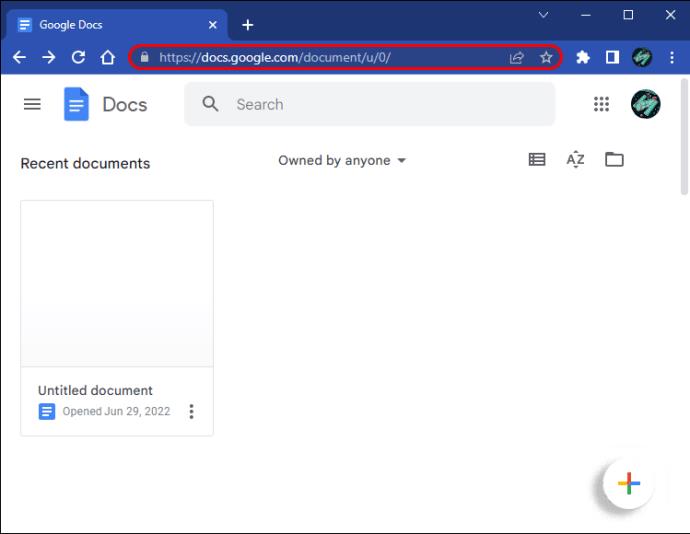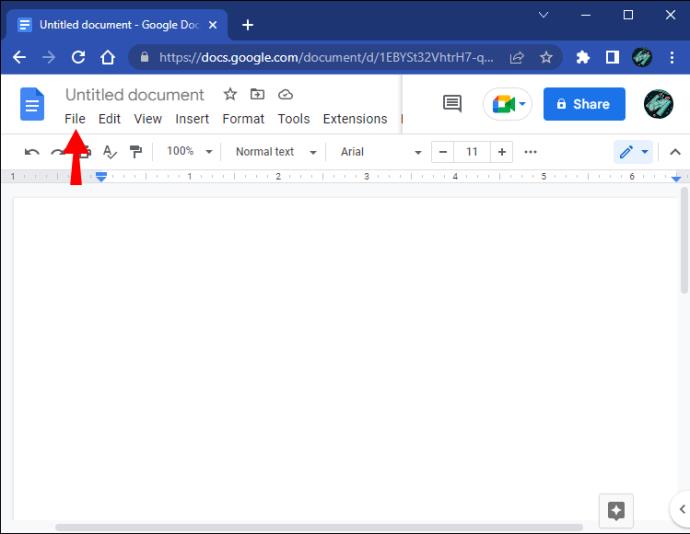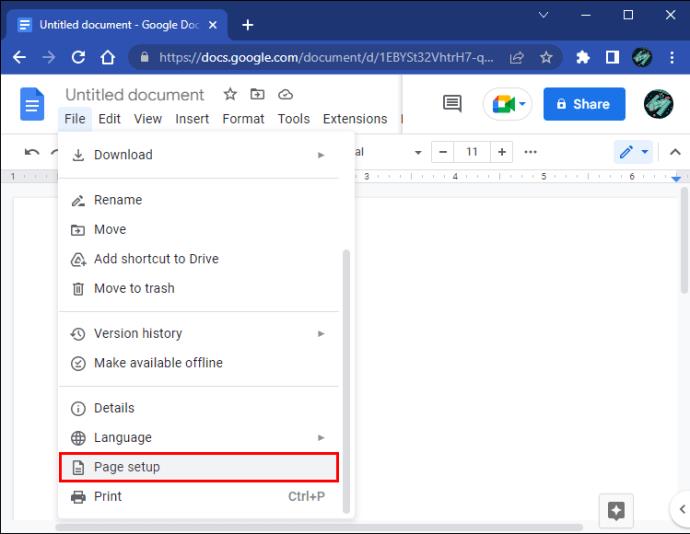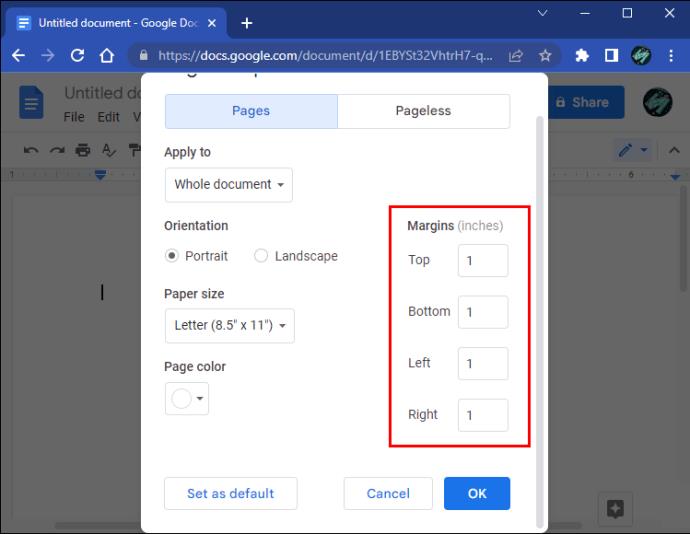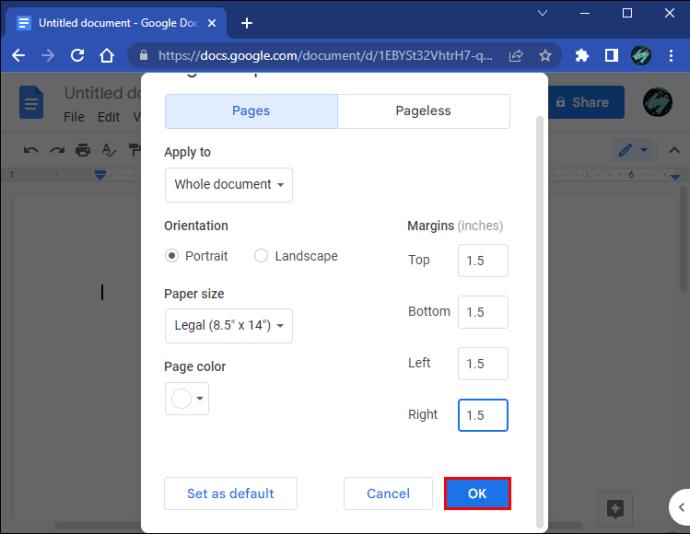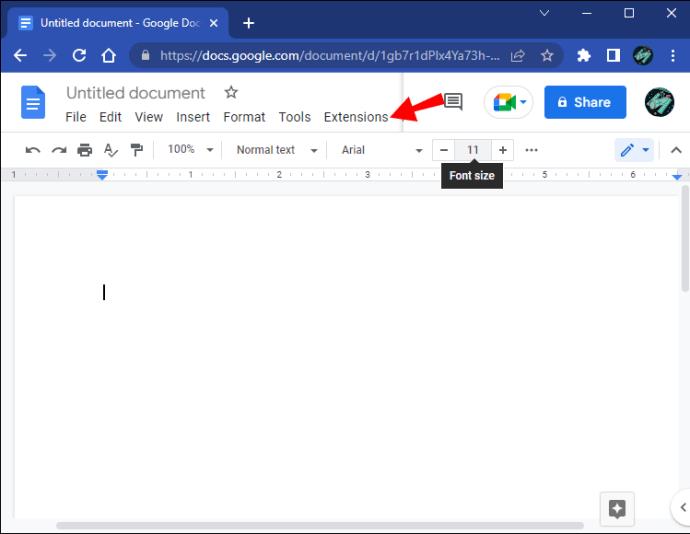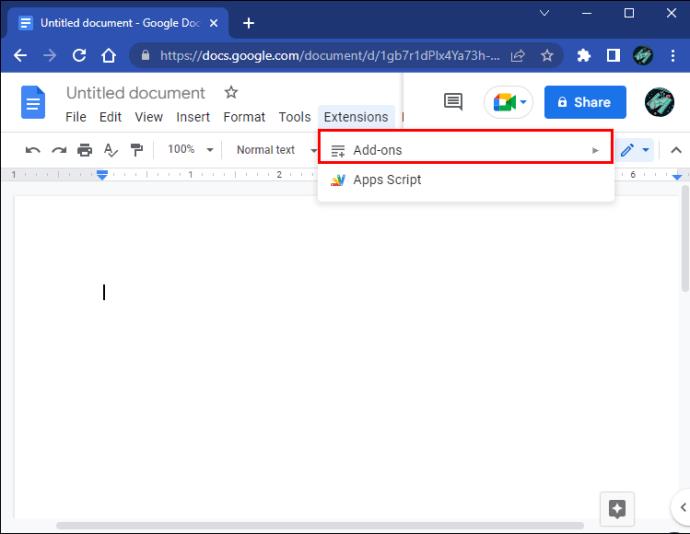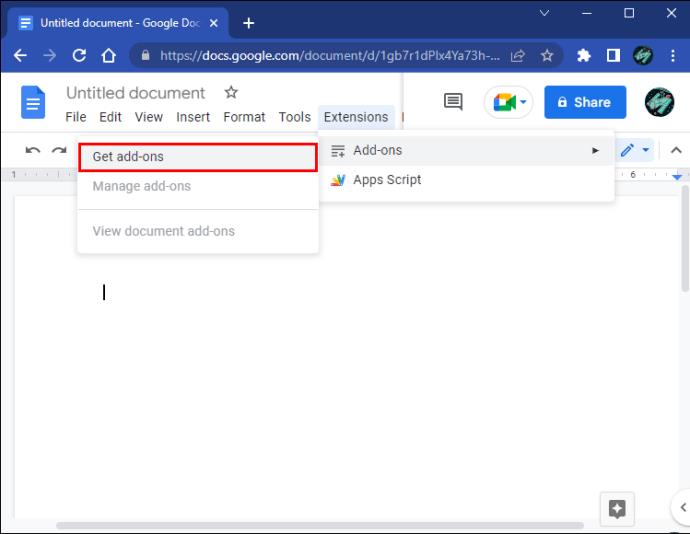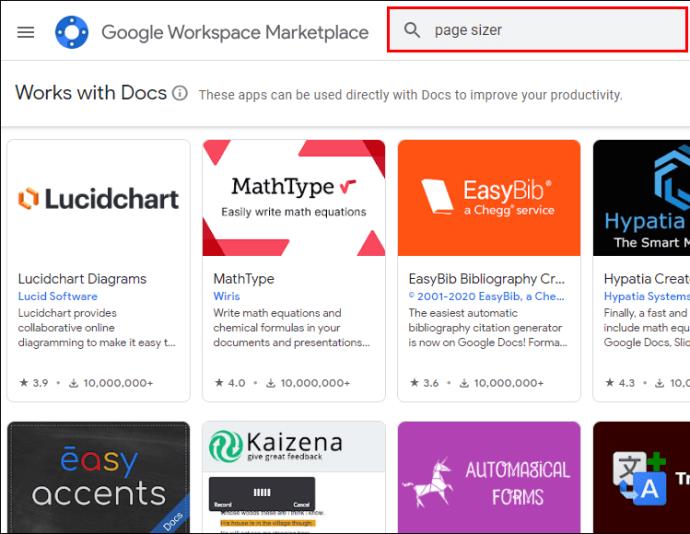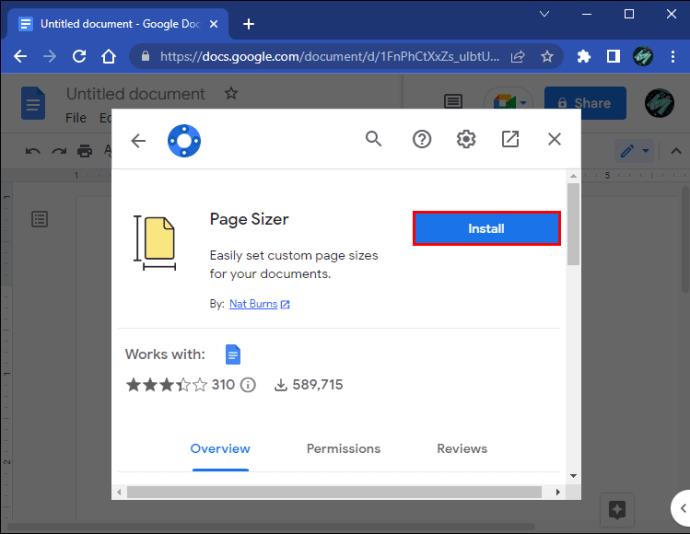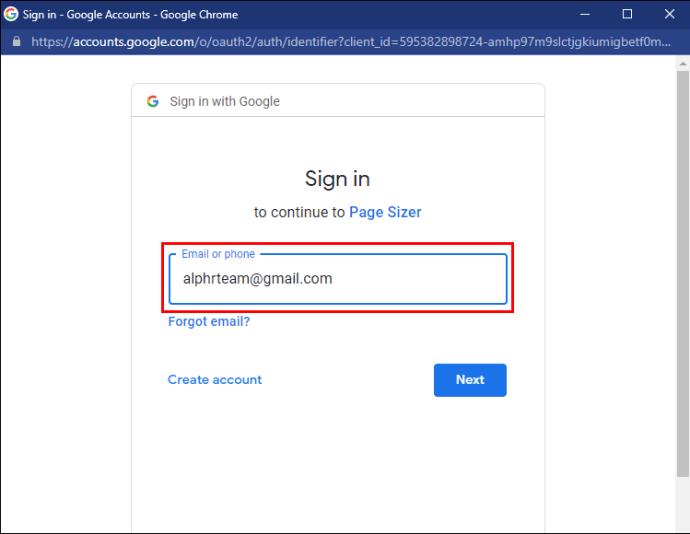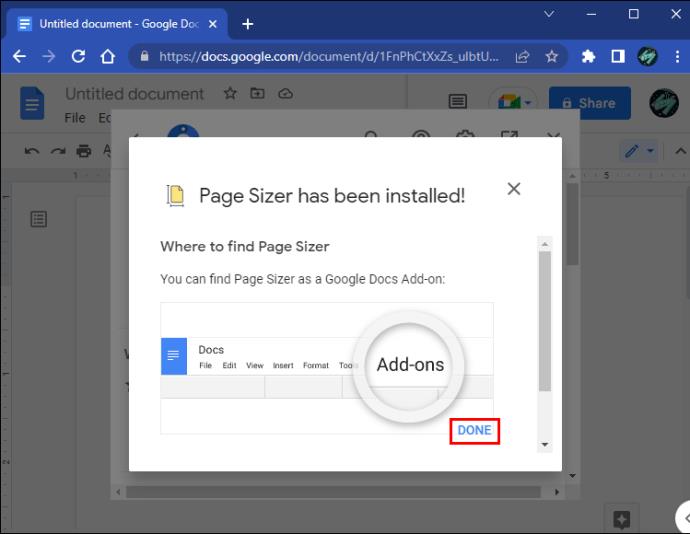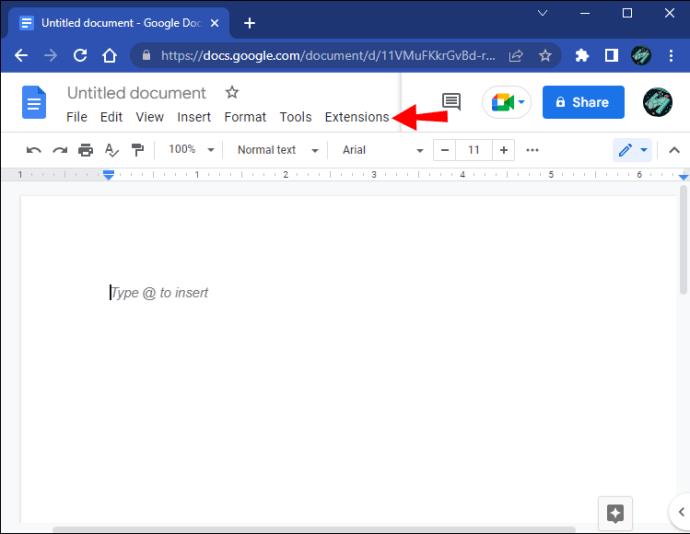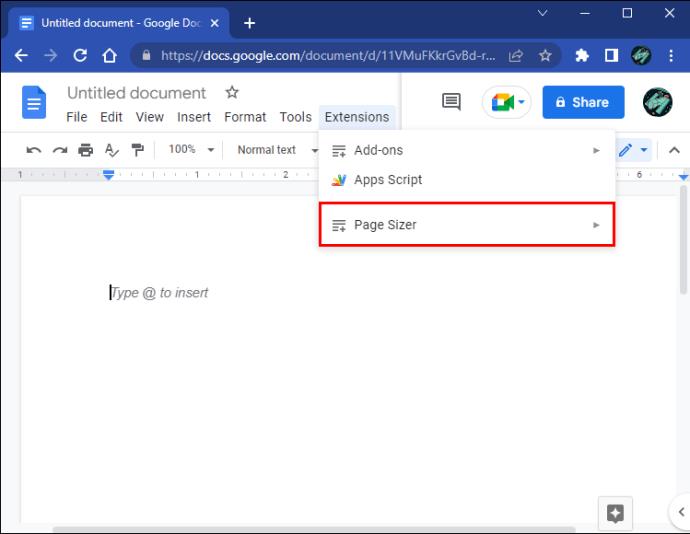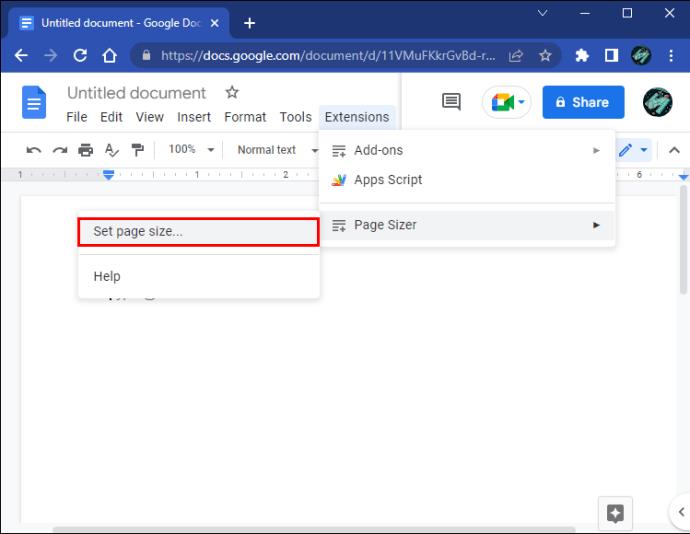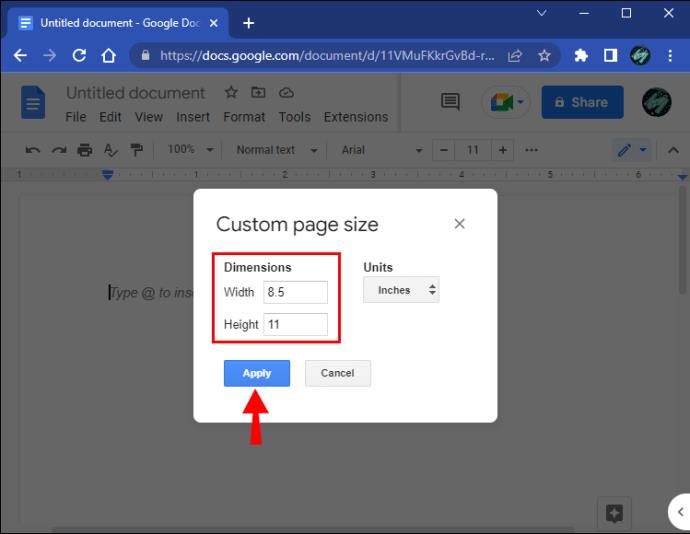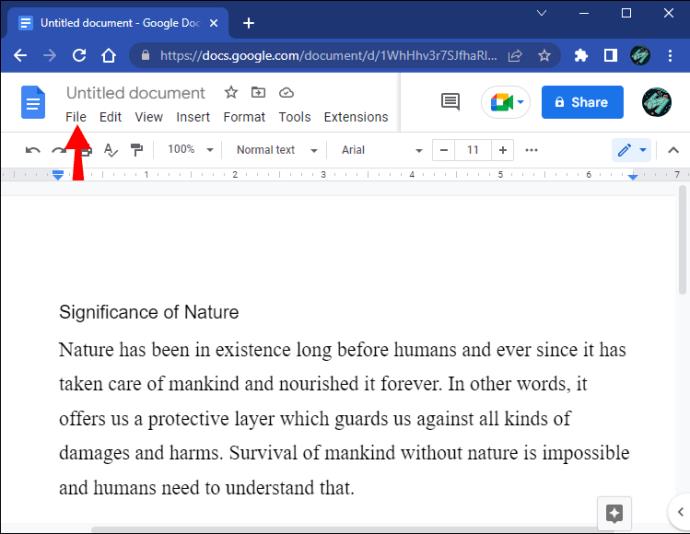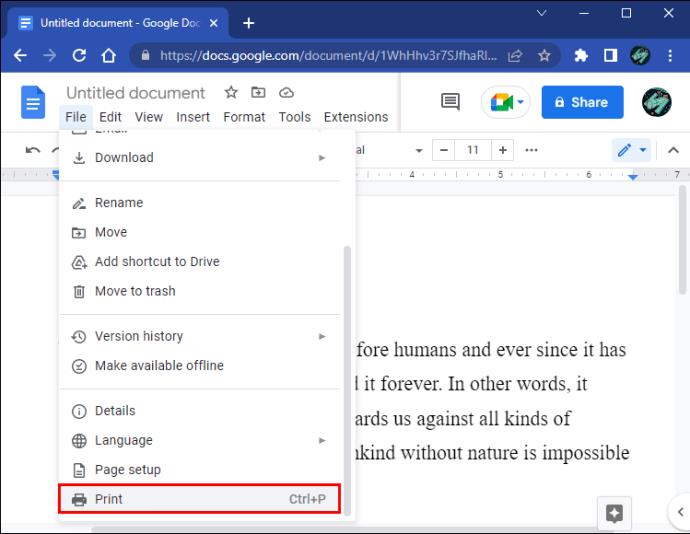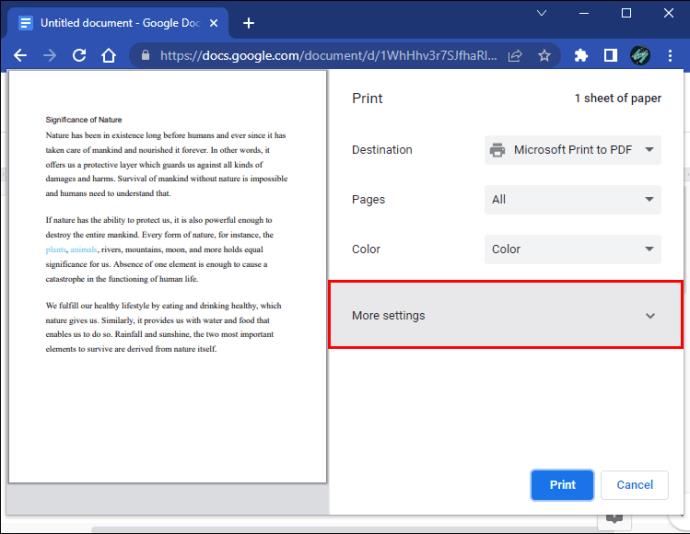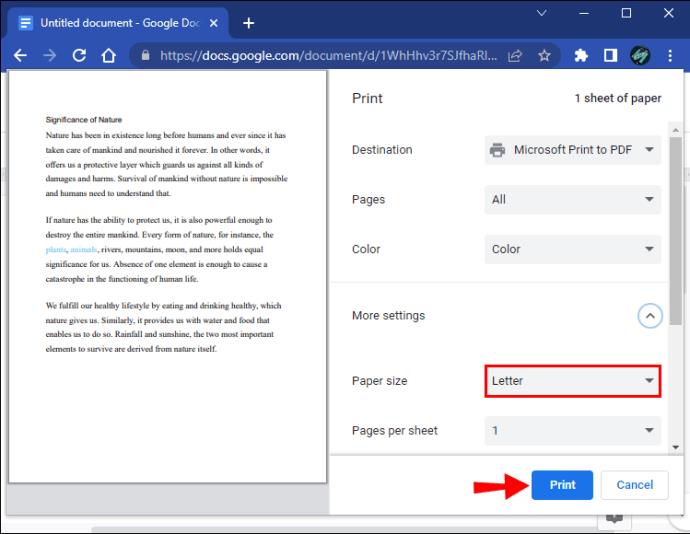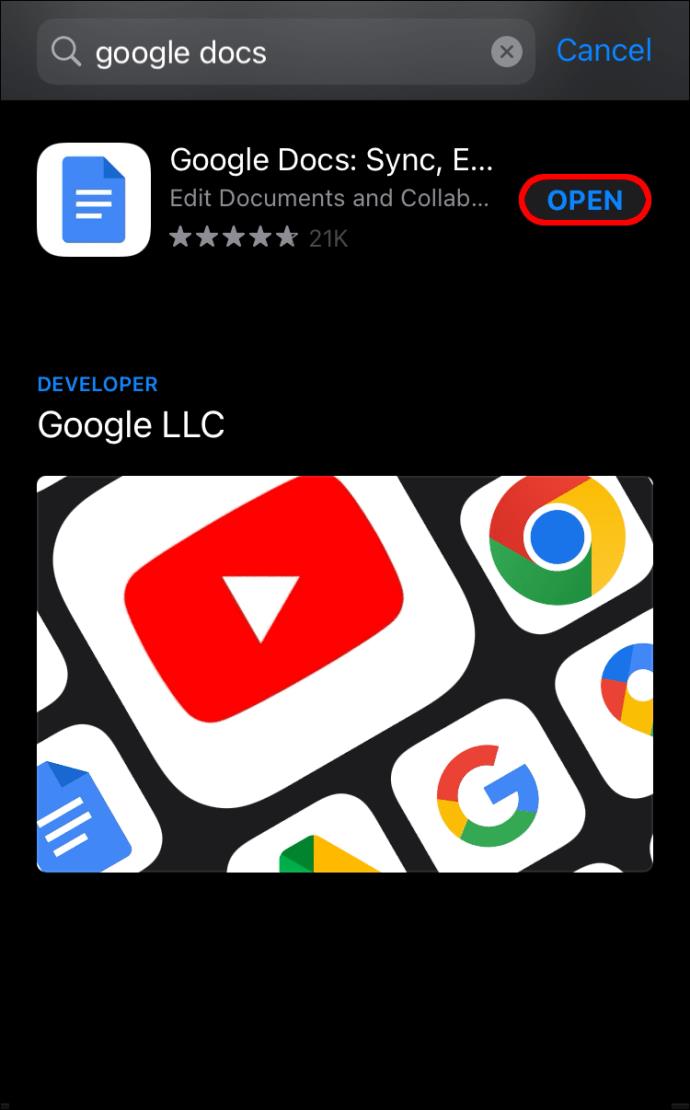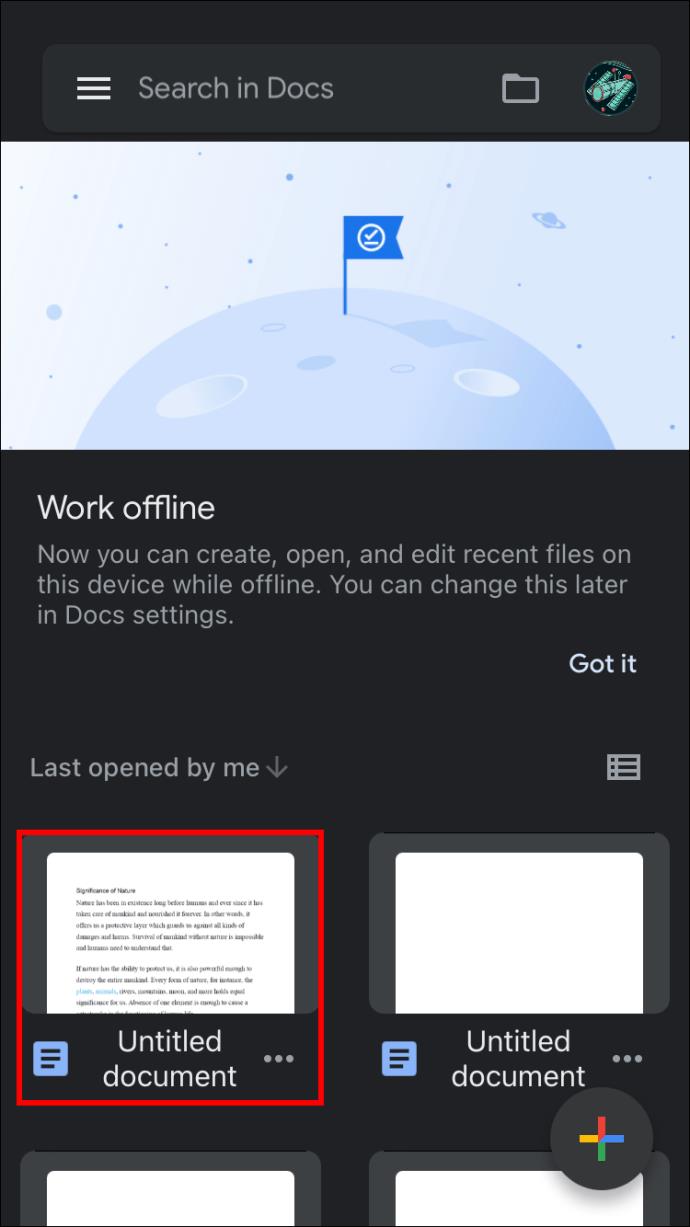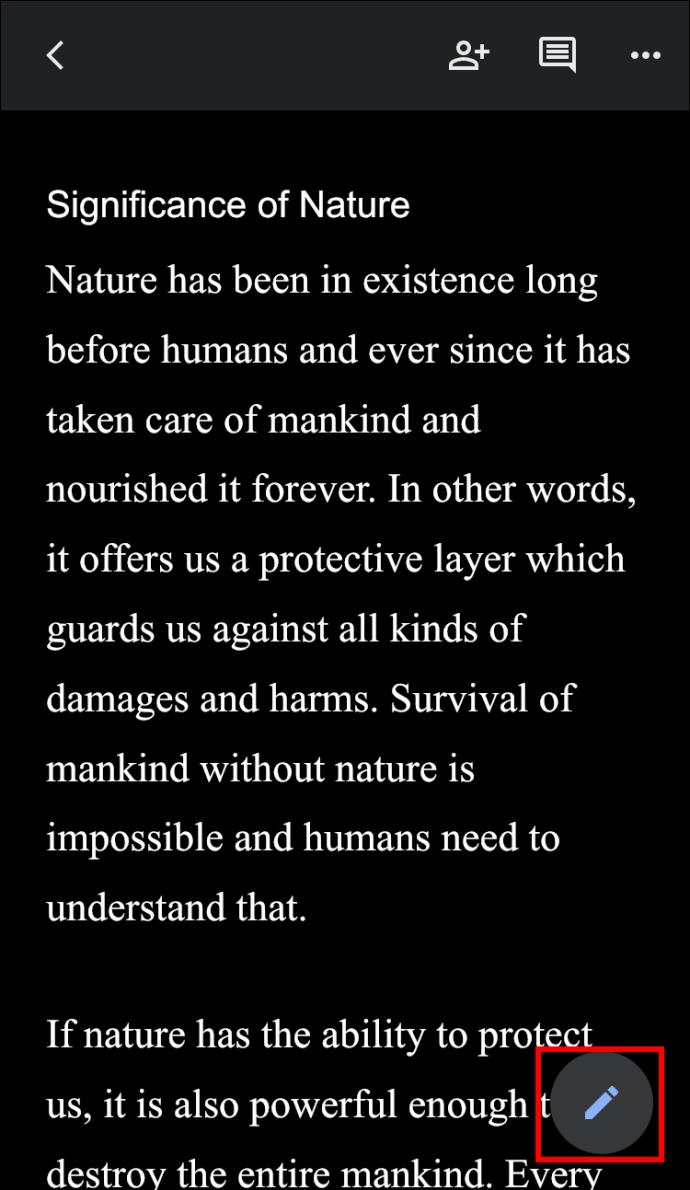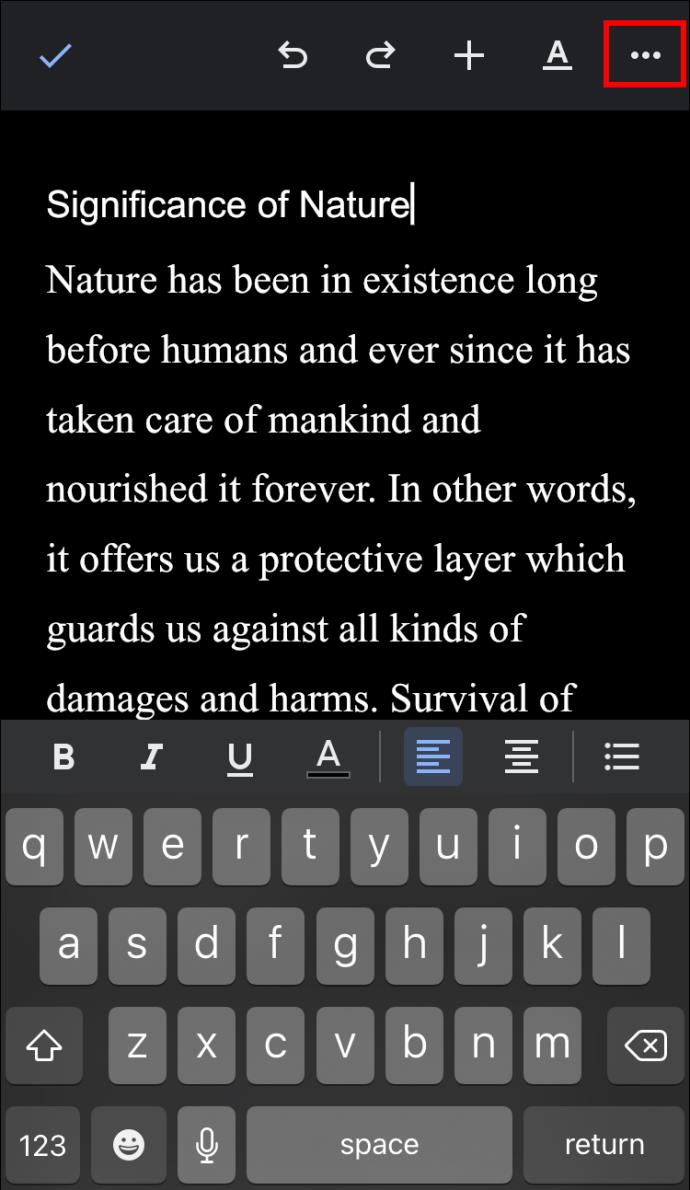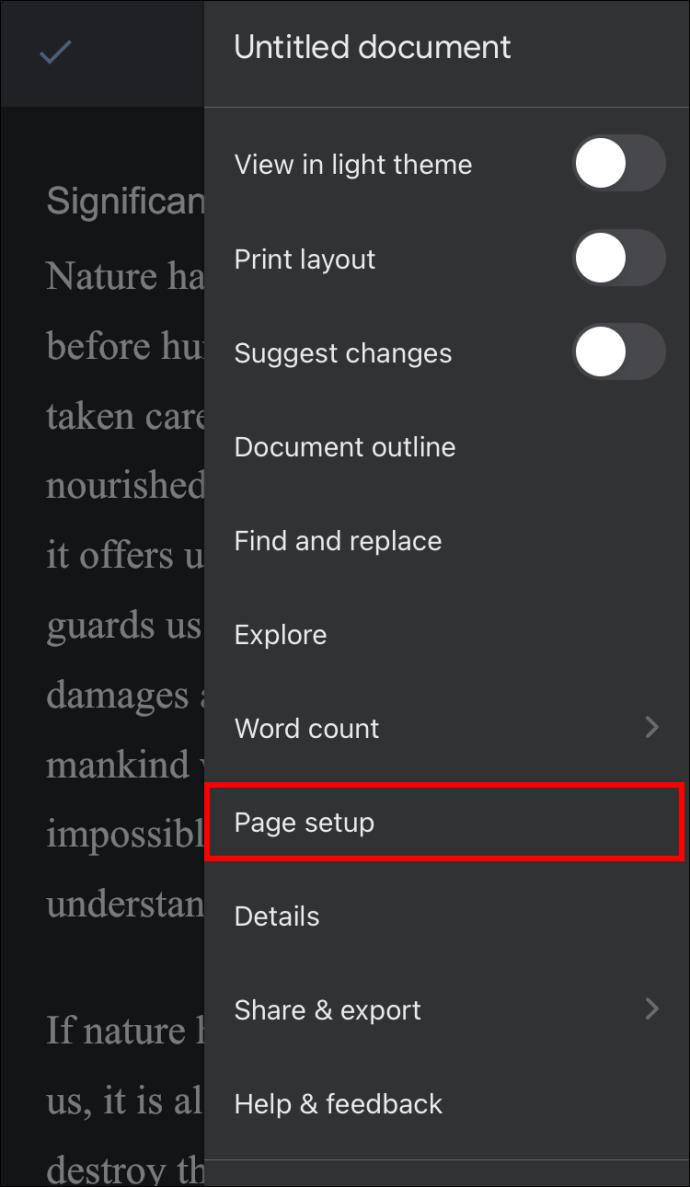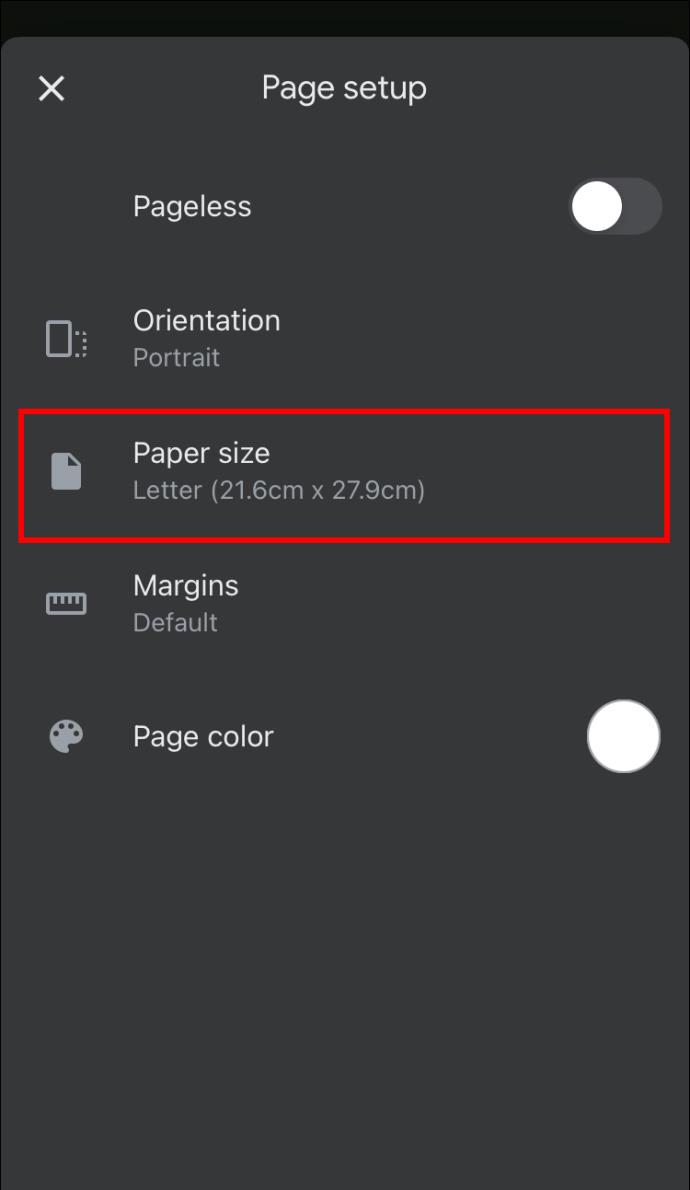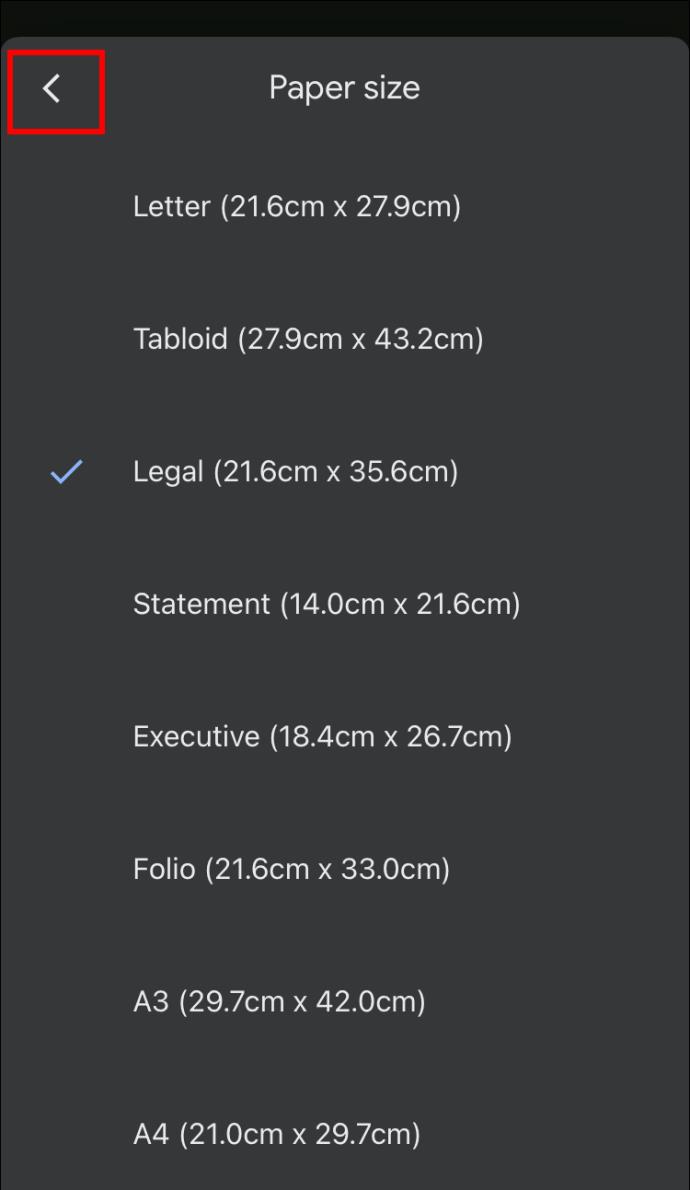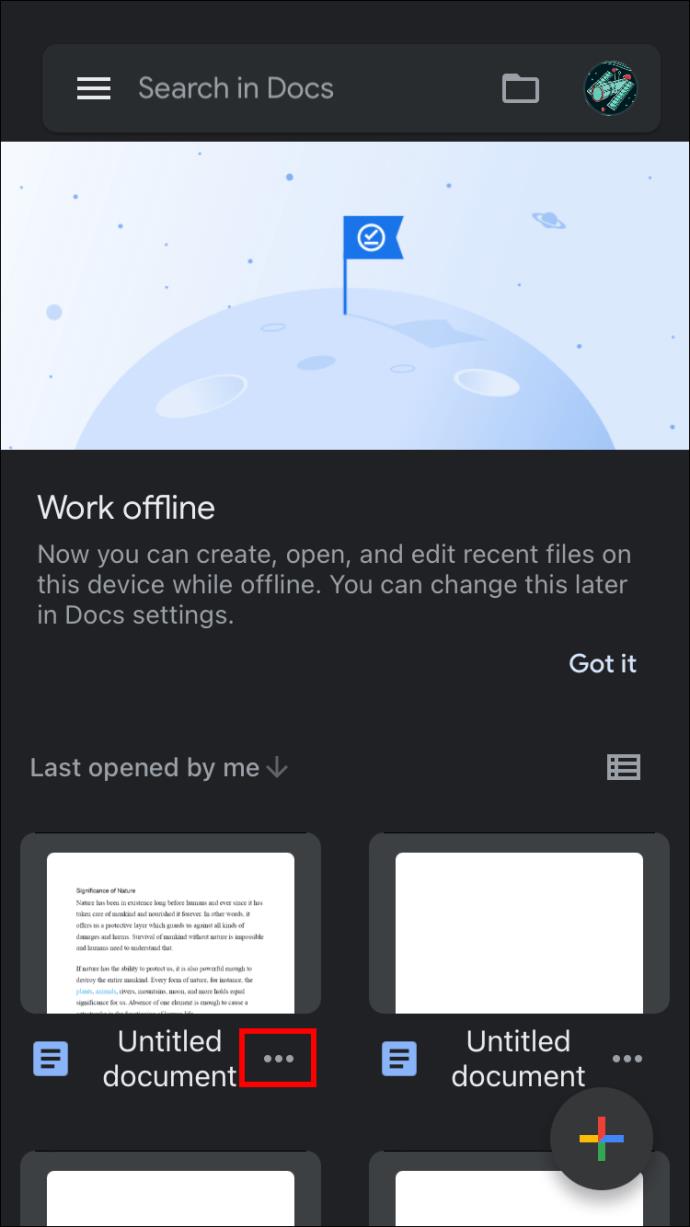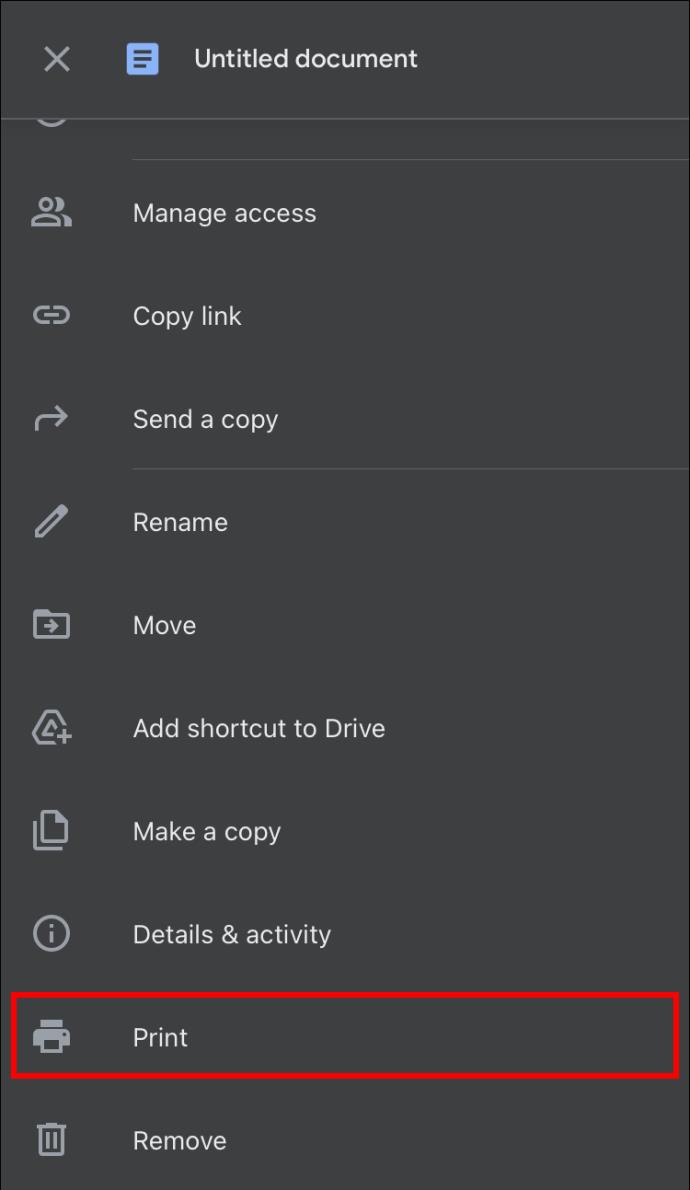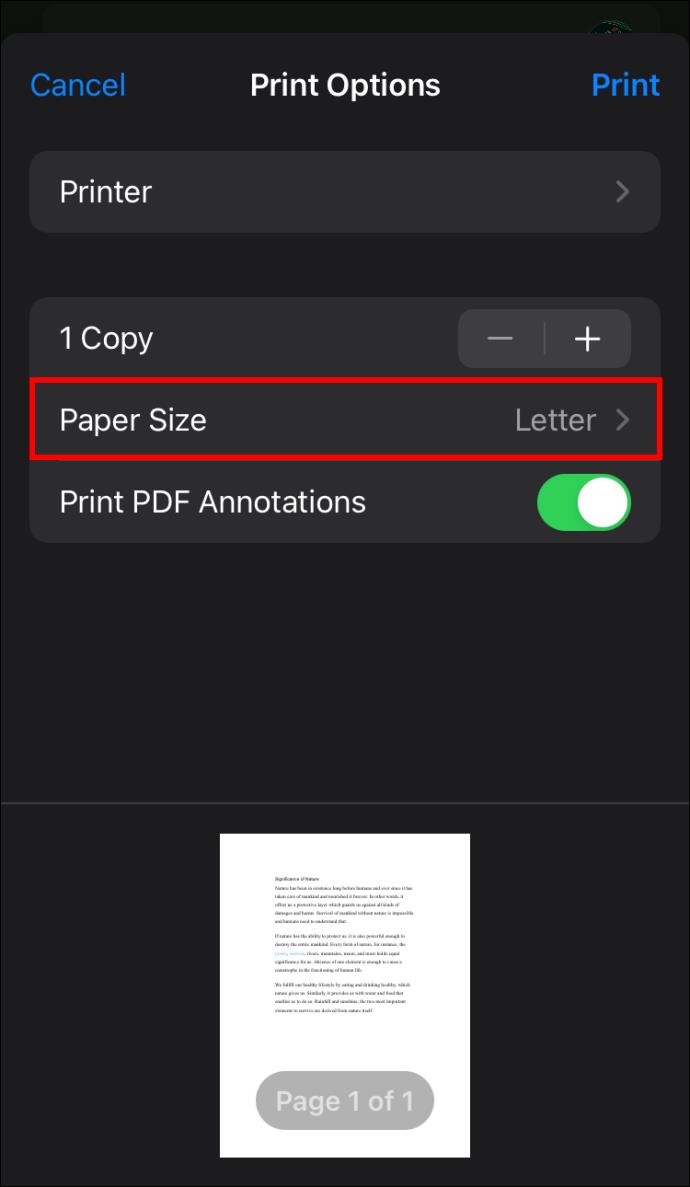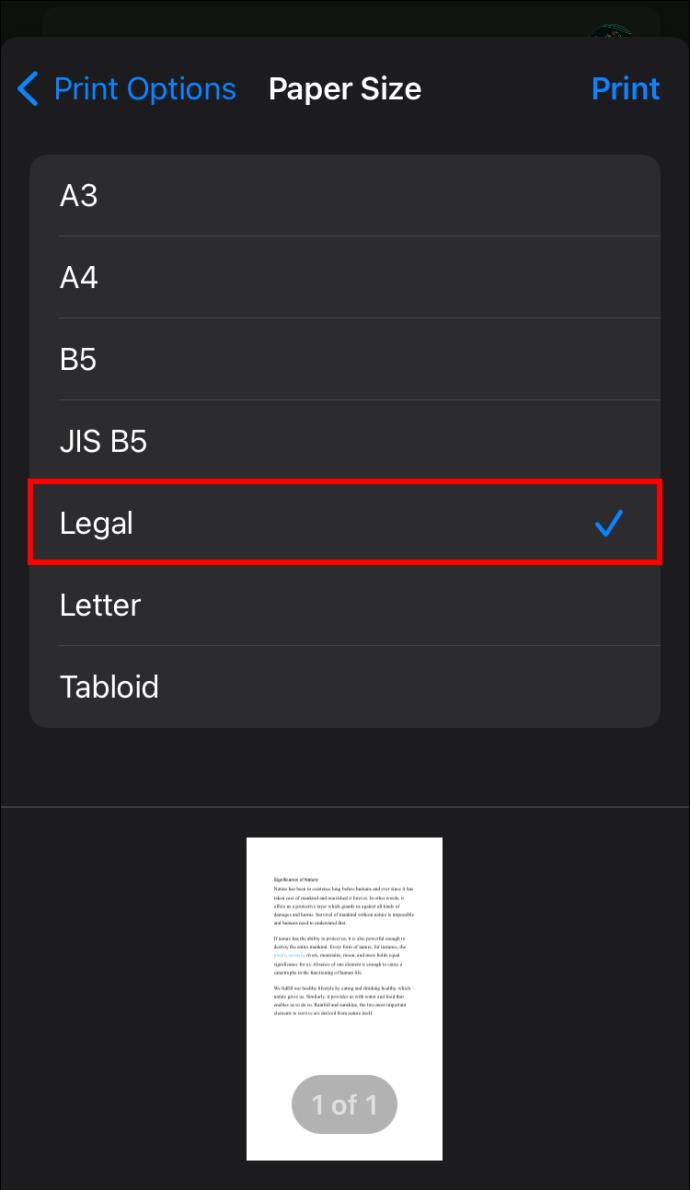Device Links
Ca orice alt procesor de text, Google Docs are câteva setări implicite. O astfel de setare este dimensiunea paginii, care este A4 sau Letter. Cu toate acestea, specificațiile documentului diferă; ocazional, este posibil să fie nevoie să modificați aceste setări pentru a se potrivi nevoilor dvs.

Acest articol vă va ghida prin procesul de modificare a dimensiunilor paginilor în Google Docs pentru a se potrivi nevoilor dvs. specifice. Citiți mai departe pentru a afla cum.
Cum se schimbă dimensiunea paginii
În Google Docs, puteți modifica dimensiunea implicită a paginii unui document selectând una dintre presetările pentru dimensiunile standard de hârtie, cum ar fi Letter, Legal și A5, pentru a numi câteva.
Iată cum puteți modifica dimensiunea paginii unui document în Google Docs:
- În browser, deschideți Google Docs .
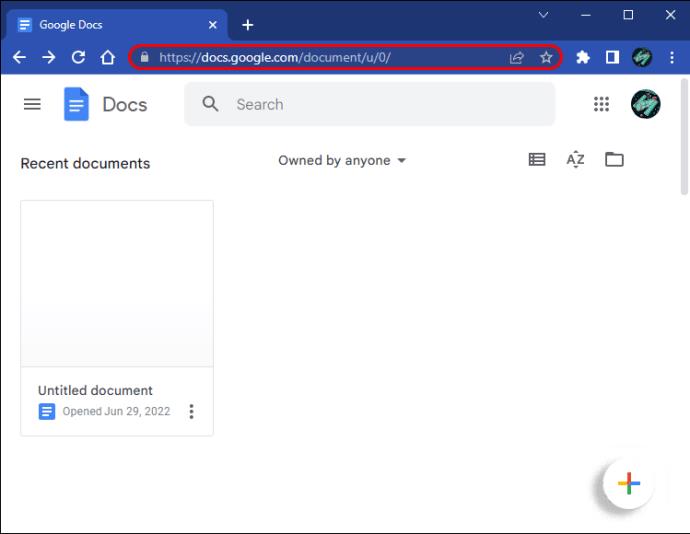
- Deschideți un document nou și navigați la „Fișier”.
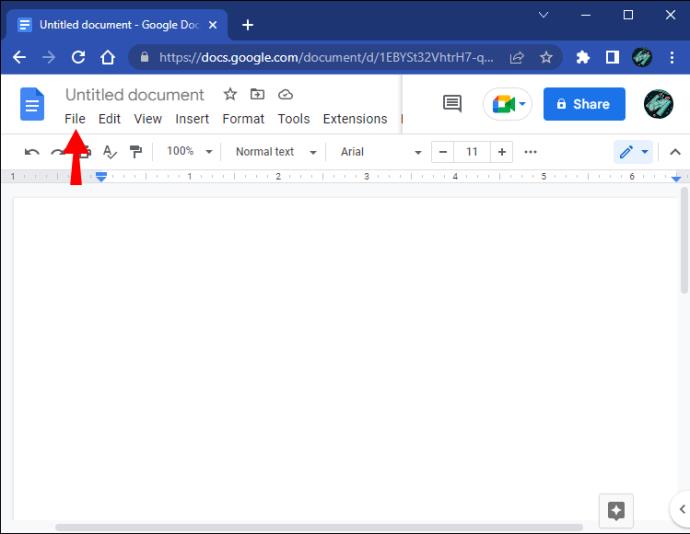
- Alegeți „Configurare pagină”.
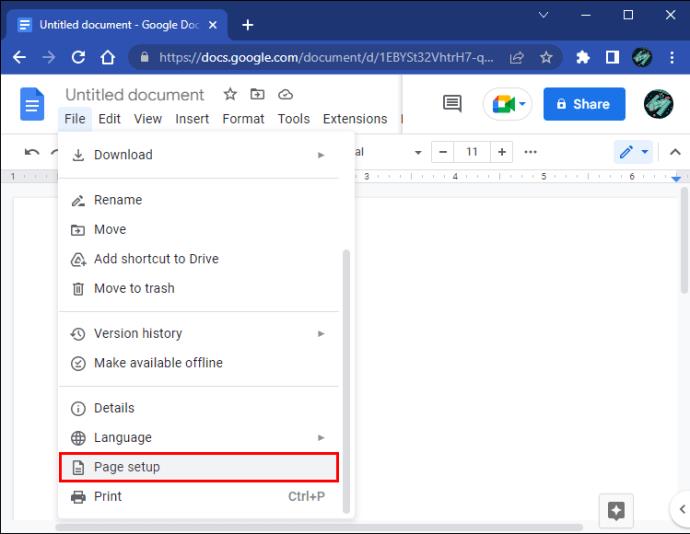
- Deschideți meniul derulant „Dimensiune hârtie” și selectați dimensiunea de hârtie preferată din opțiunile date.

- Ca opțiune, puteți modifica dimensiunile marginii modificând valorile din partea dreaptă a ferestrei.
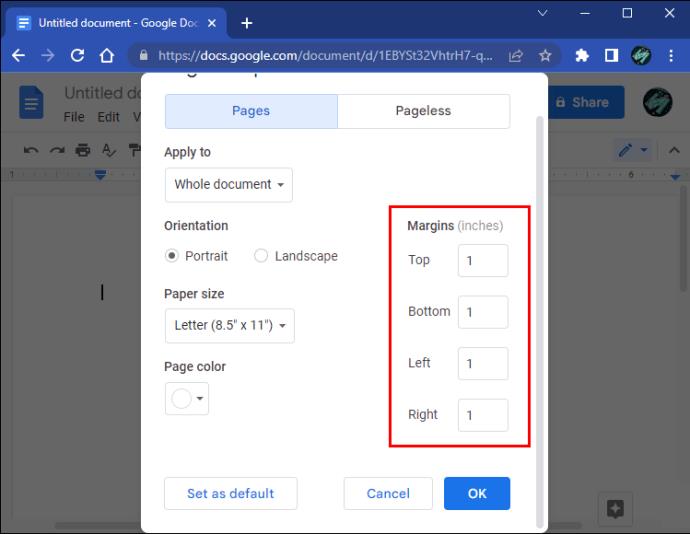
- După ce ați terminat, faceți clic pe „OK”.
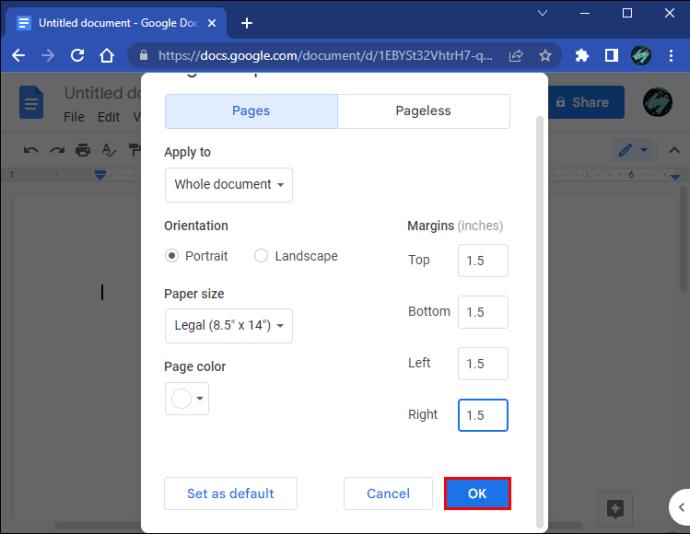
Cum să personalizați dimensiunea paginii unui document în Google Docs folosind un supliment
Dacă dimensiunea paginii pe care o căutați nu este listată printre presetările pentru dimensiunea paginii de mai sus, atunci singura opțiune este să utilizați un supliment terță parte. De exemplu, Page Sizer este un program de completare popular în Google Docs, care vă permite să setați înălțimea și lățimea personalizate pentru documentele dvs. Pentru a instala Page Sizer pentru a personaliza dimensiunea documentului, urmați acești pași:
- În Google Docs , navigați la „Extensii”.
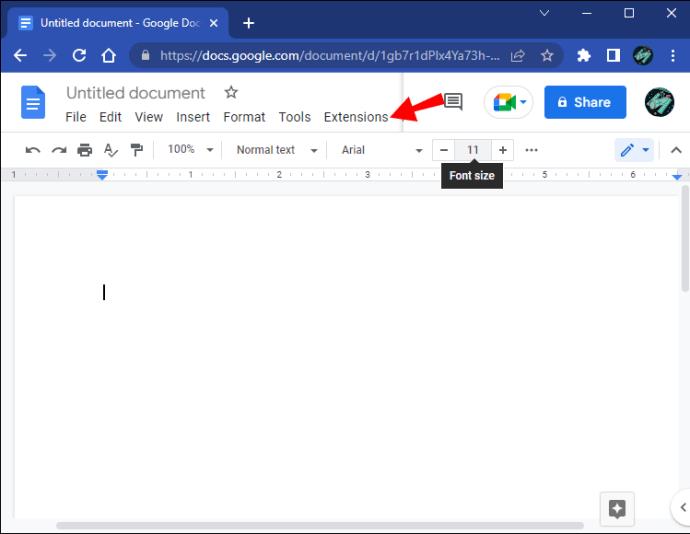
- Apoi „Suplimente”.
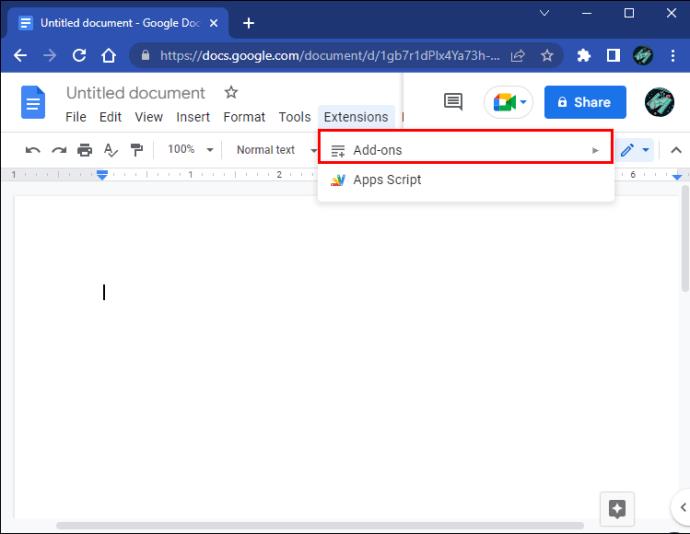
- În cele din urmă, „Obțineți suplimente”.
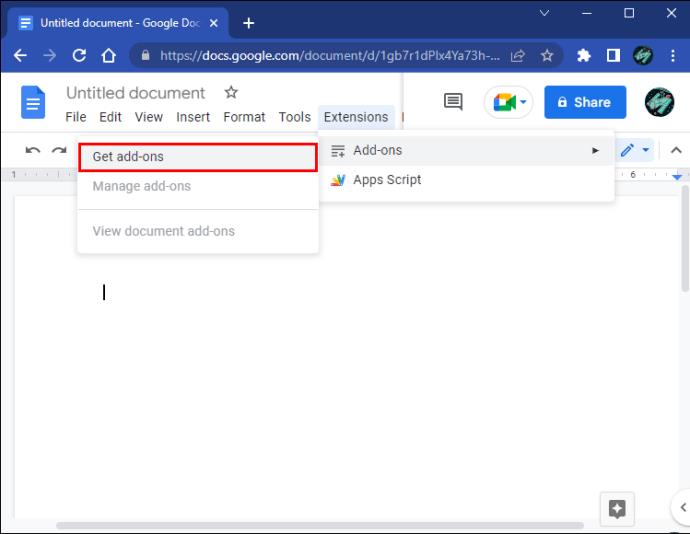
- În bara de căutare, tastați „Page Sizer” și apăsați tasta „Enter” de pe tastatură.
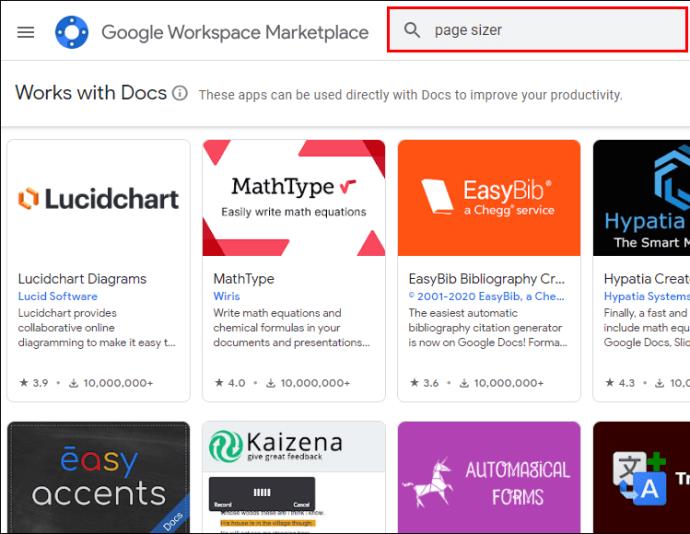
- Selectați Page Sizer și faceți clic pe „Instalare”.
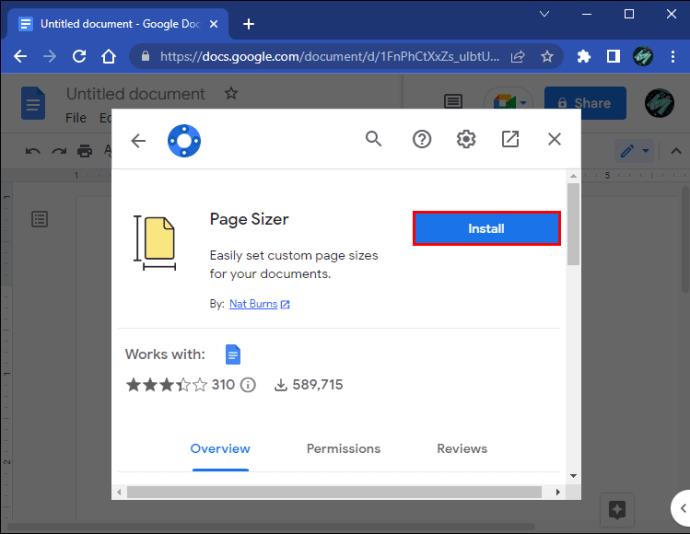
- Autentificați suplimentul folosind contul dvs. Google.
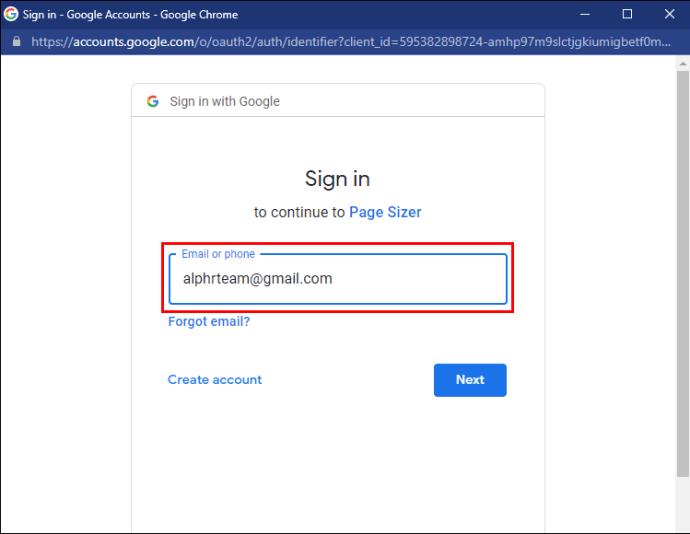
- Faceți clic pe „Terminat” pentru a finaliza instalarea suplimentului.
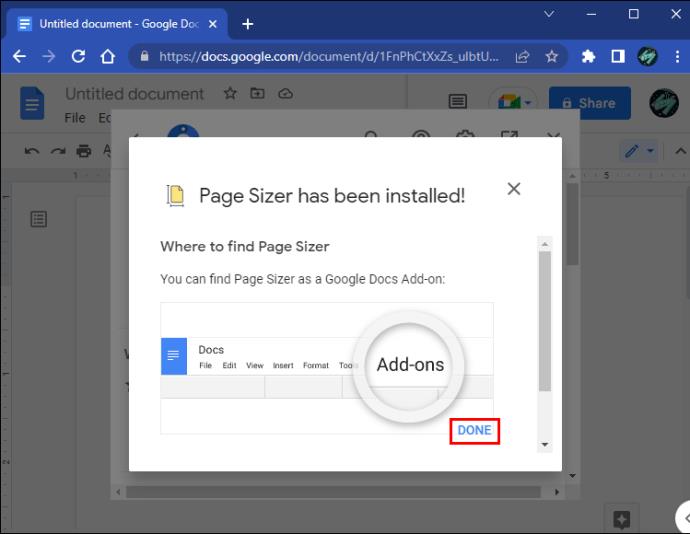
- Deschideți un document nou în Google Docs și accesați „Extensii”.
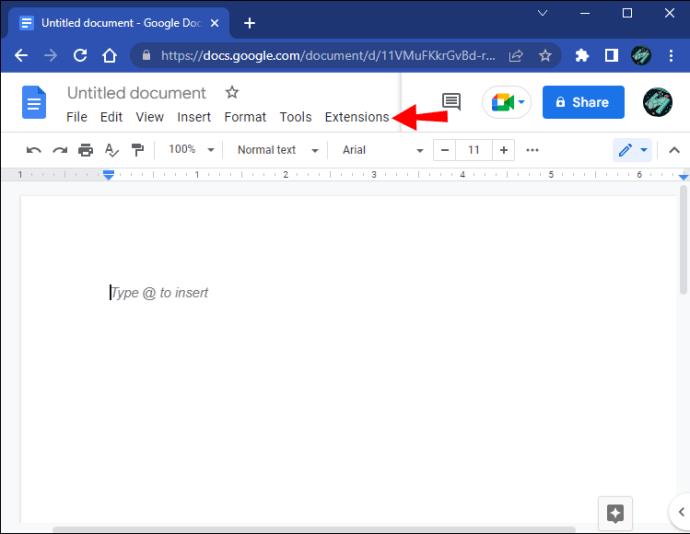
- Accesați „Dimensiunea paginii”.
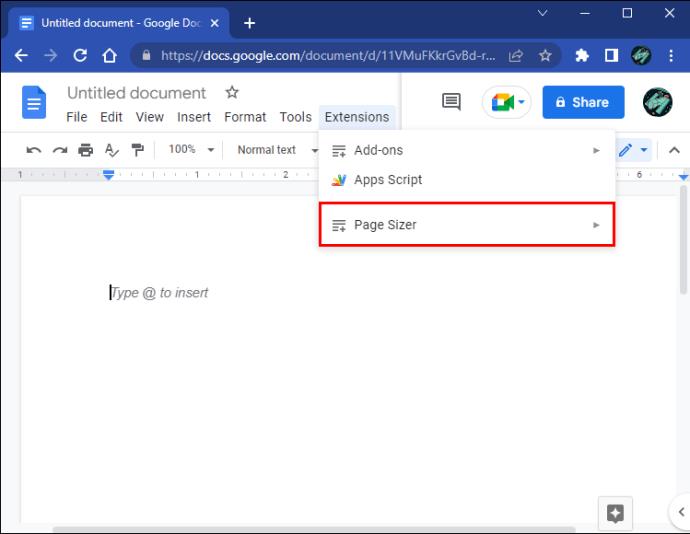
- Apoi „Setați dimensiunea paginii”.
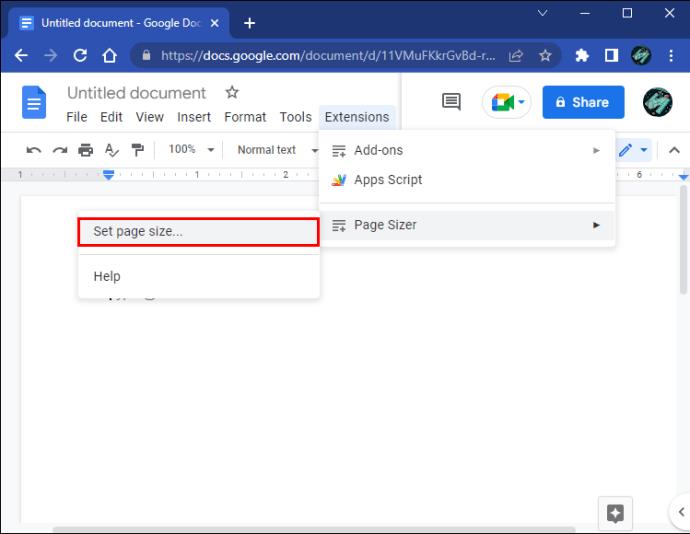
- Completați înălțimea și lățimea personalizate și faceți clic pe butonul „Aplicați”.
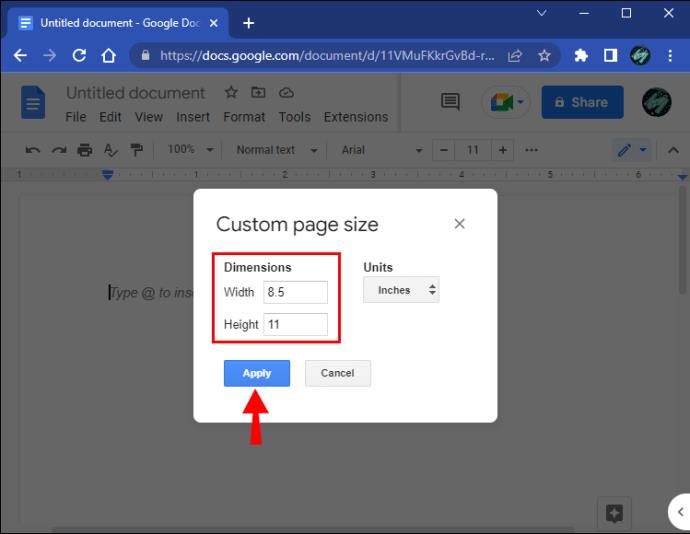
Singura avertizare cu Page Sizer este că nu vă permite să modificați dimensiunile marginilor documentului. În caz contrar, este un instrument la îndemână care oferă o alternativă excelentă la modul încorporat de modificare a dimensiunilor paginilor în Google Docs.
Cum să schimbați dimensiunea hârtiei Google Docs înainte de a imprima pe un computer
Dacă doriți să trimiteți documentul la o imprimantă și doriți să-i schimbați dimensiunea înainte ca documentul să fie tipărit, urmați acești pași:
- Accesați „Fișier”.
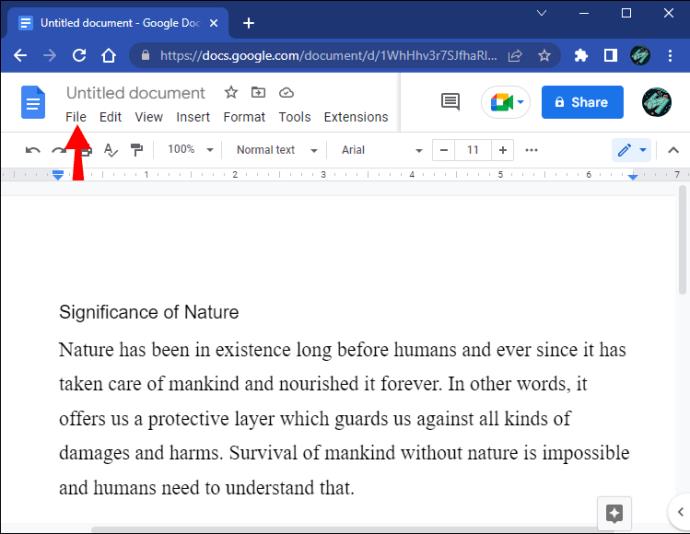
- Selectați „Imprimare”.
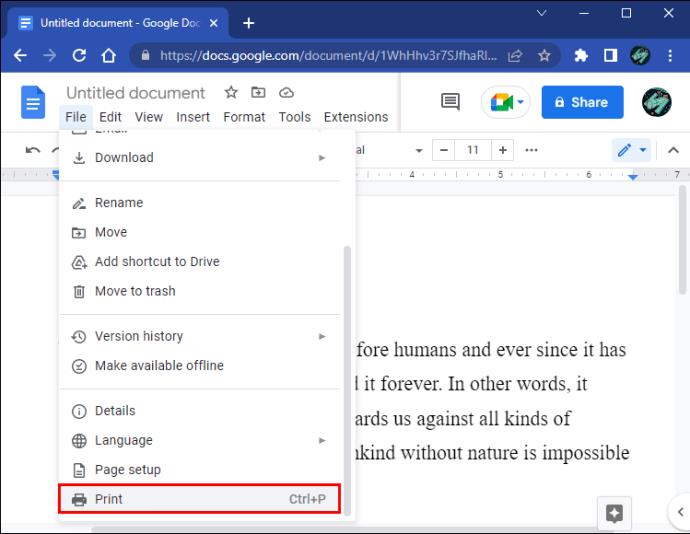
- Extindeți meniul „Mai multe setări”.
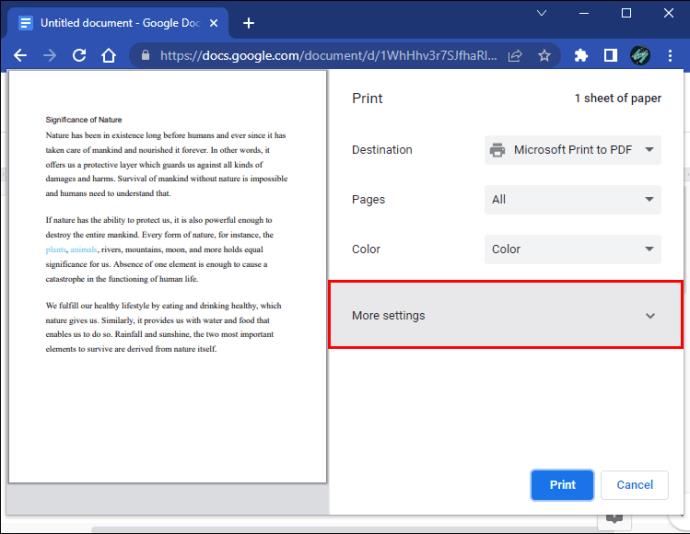
- Sub meniul derulant „Dimensiune hârtie”, selectați dimensiunea paginii dorită și faceți clic pe „Imprimare”.
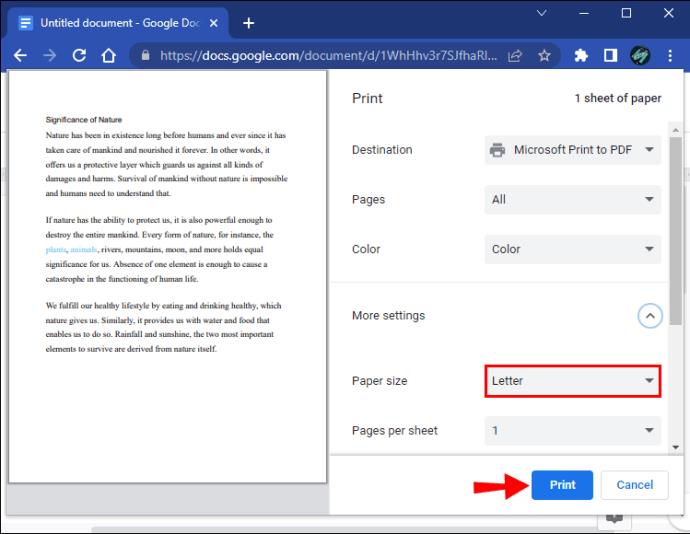
Cum să schimbați dimensiunea paginii pe un dispozitiv mobil
Va trebui să instalați aplicația Google Docs pentru a modifica dimensiunea documentelor de pe un telefon mobil.
- Pe telefon, deschideți aplicația Google Doc .
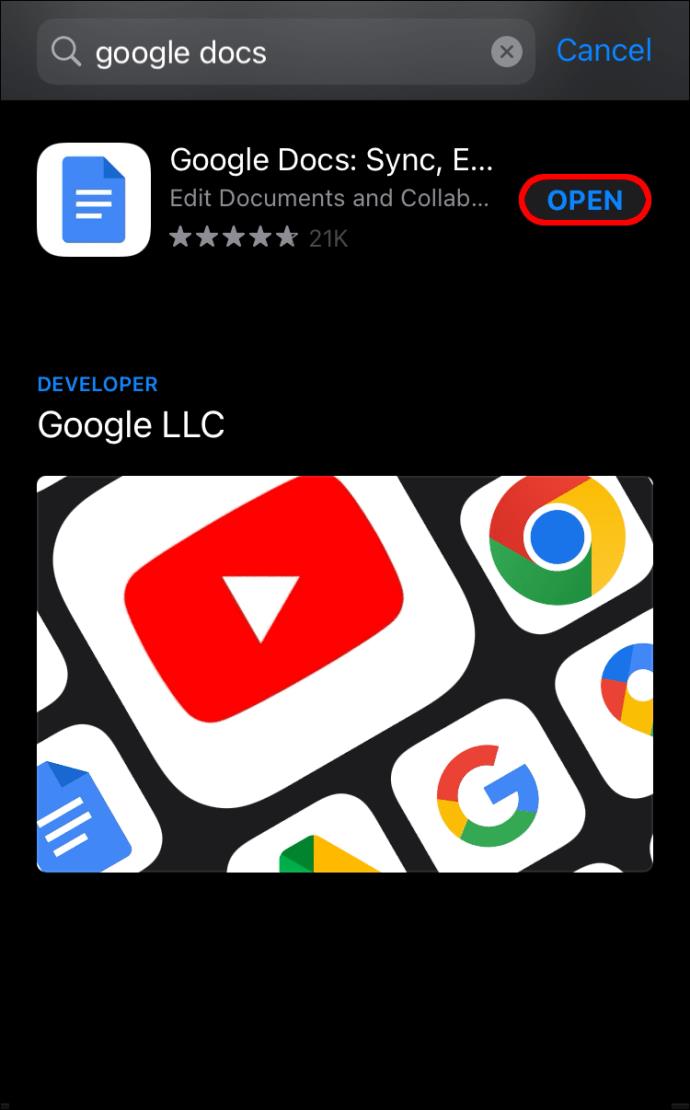
- Selectați fișierul cu dimensiunea paginii pe care doriți să o modificați.
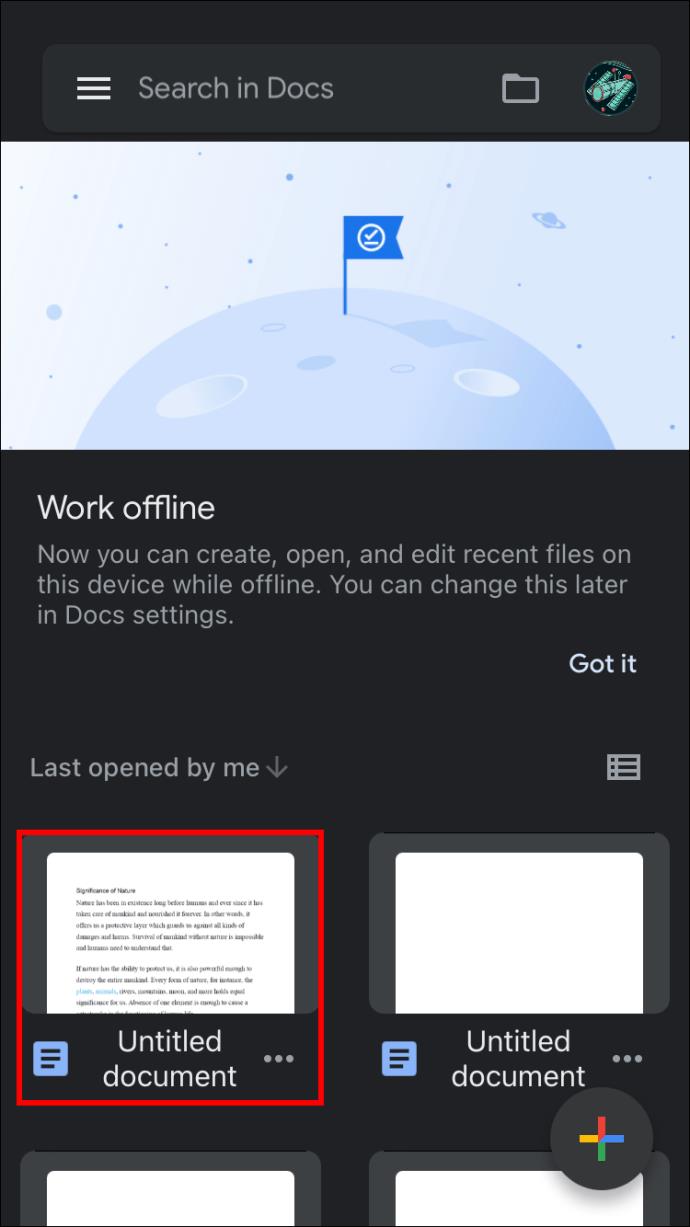
- Apăsați pictograma creion pentru a activa editarea.
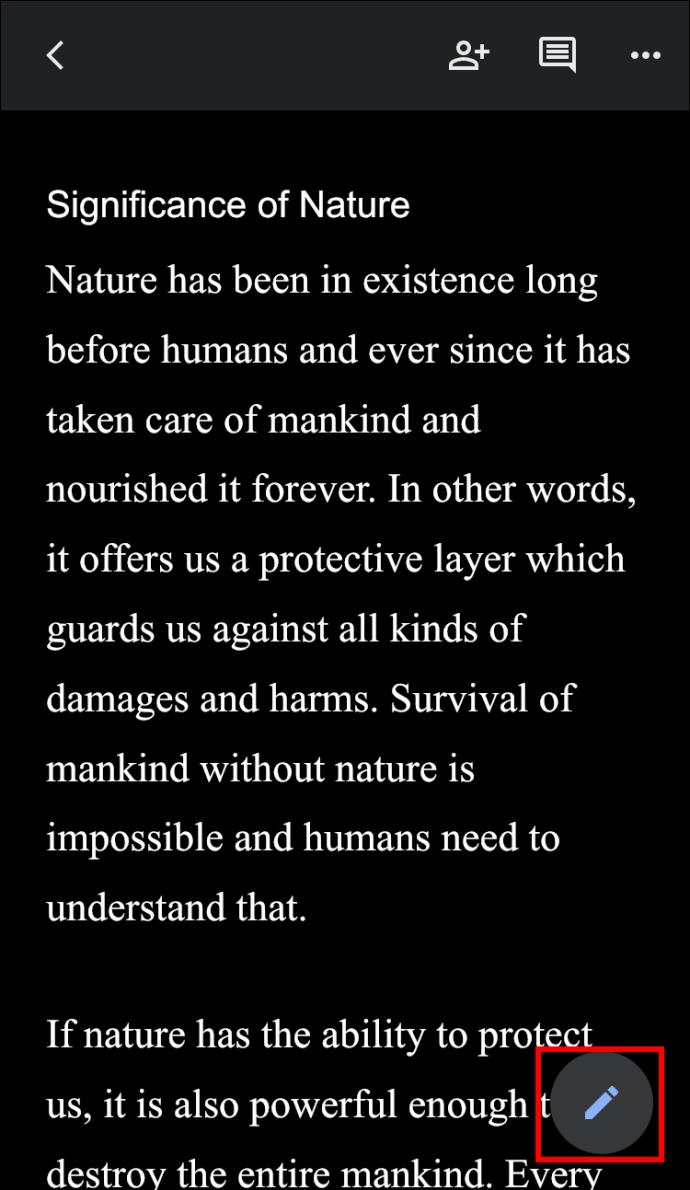
- Atingeți cele trei puncte din colțul din dreapta sus al ecranului.
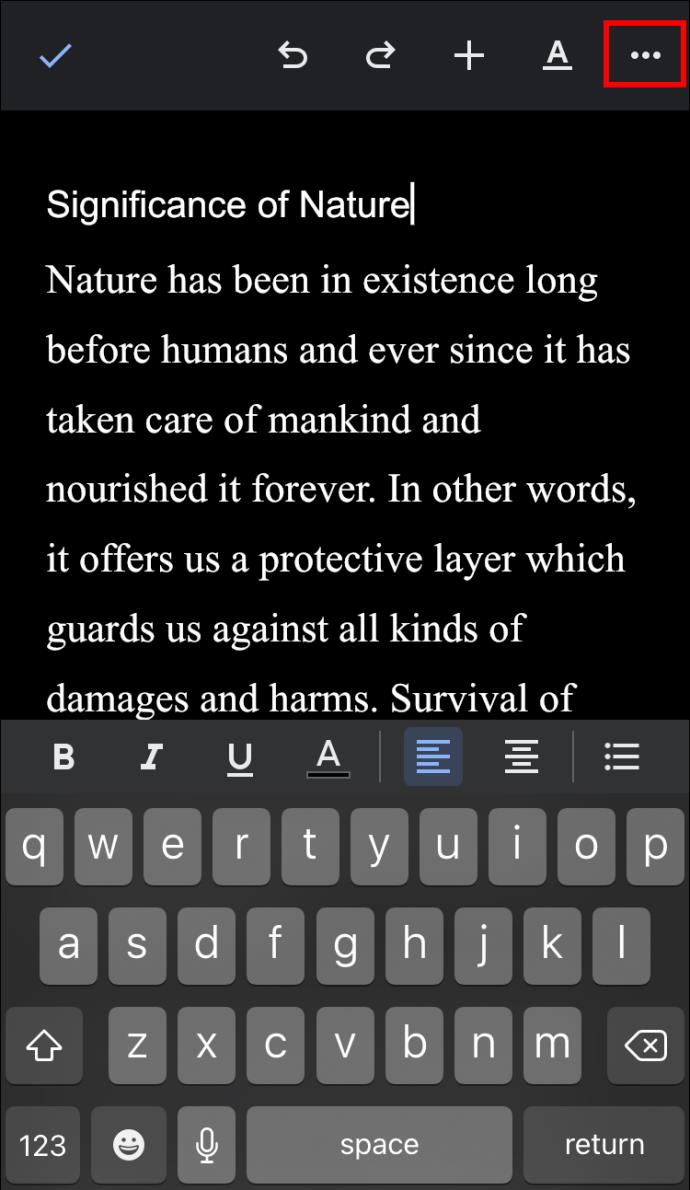
- Selectați „Configurare pagină”.
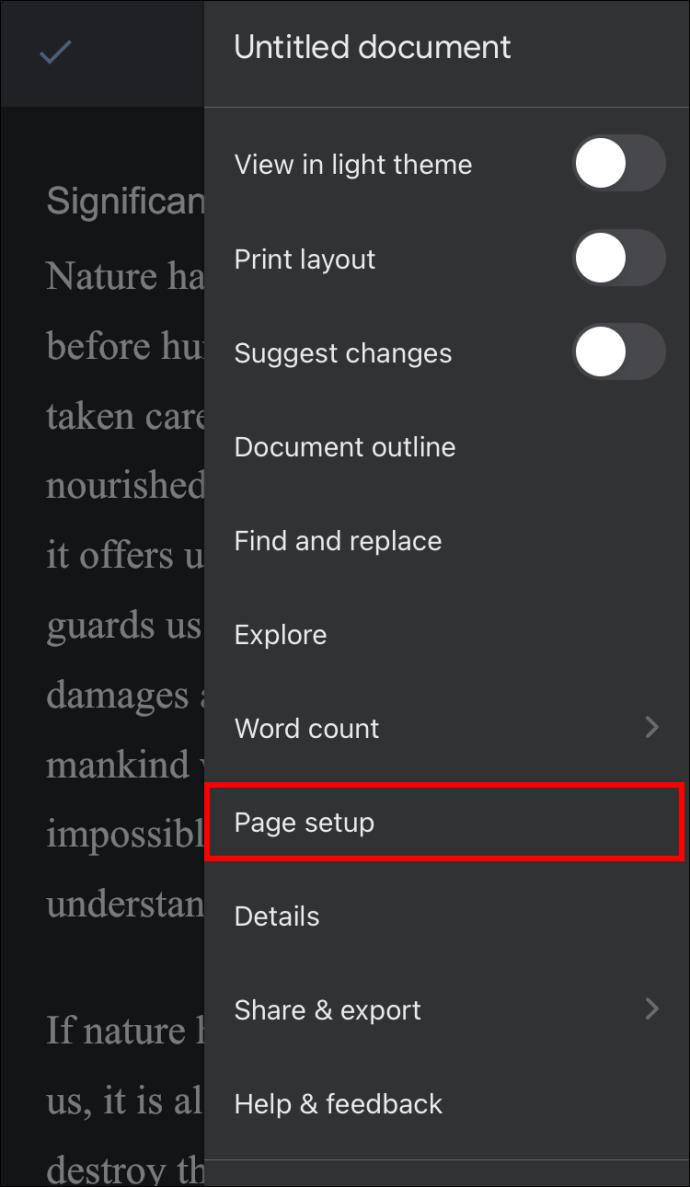
- Apăsați pe „Dimensiune hârtie” și din presetările date de pe ecranul următor, alegeți dimensiunea de hârtie preferată.
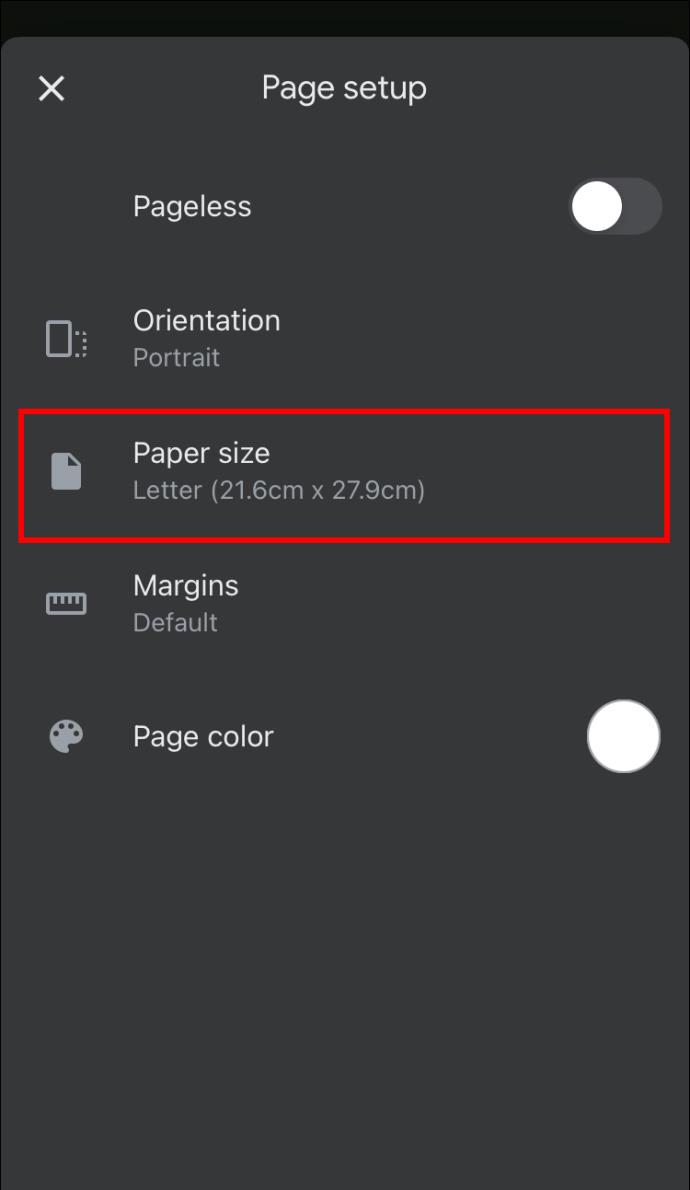
- Atingeți pictograma Înapoi pentru a continua editarea documentului.
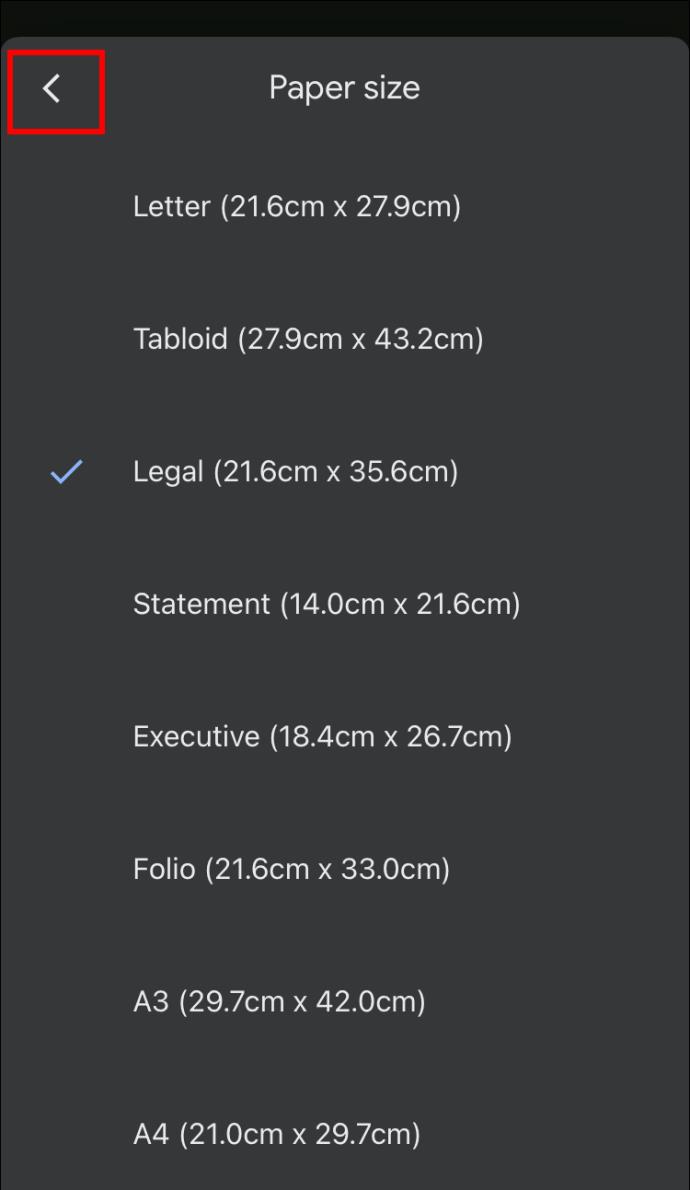
Dacă lucrați la un telefon mobil și doriți să modificați dimensiunea unei pagini Google Docs trimițând-o la imprimantă, urmați acești pași.
- Deschideți aplicația Google Docs .
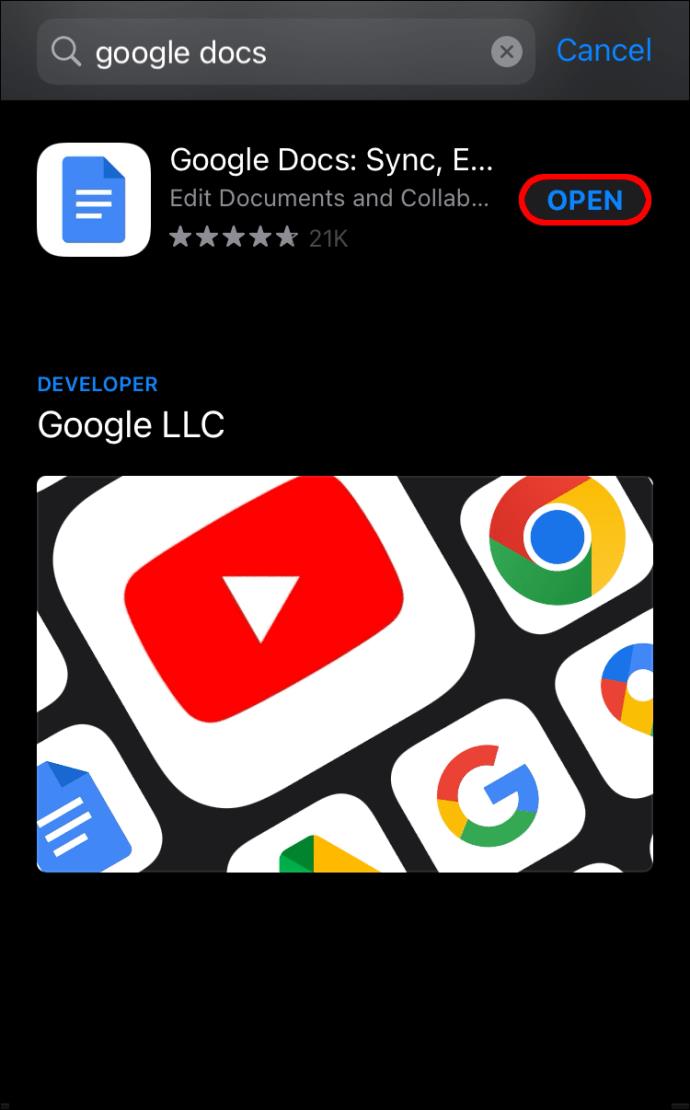
- Atingeți cele trei puncte pe documentul pe care doriți să-l imprimați.
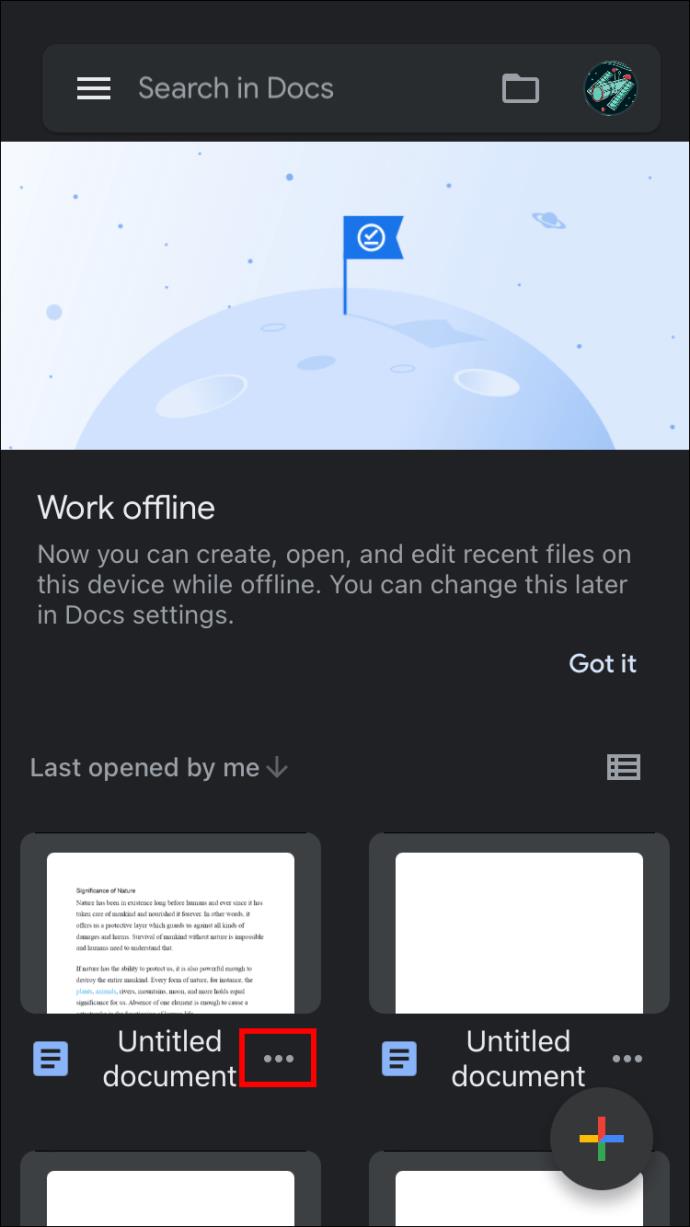
- Selectați „Imprimare”.
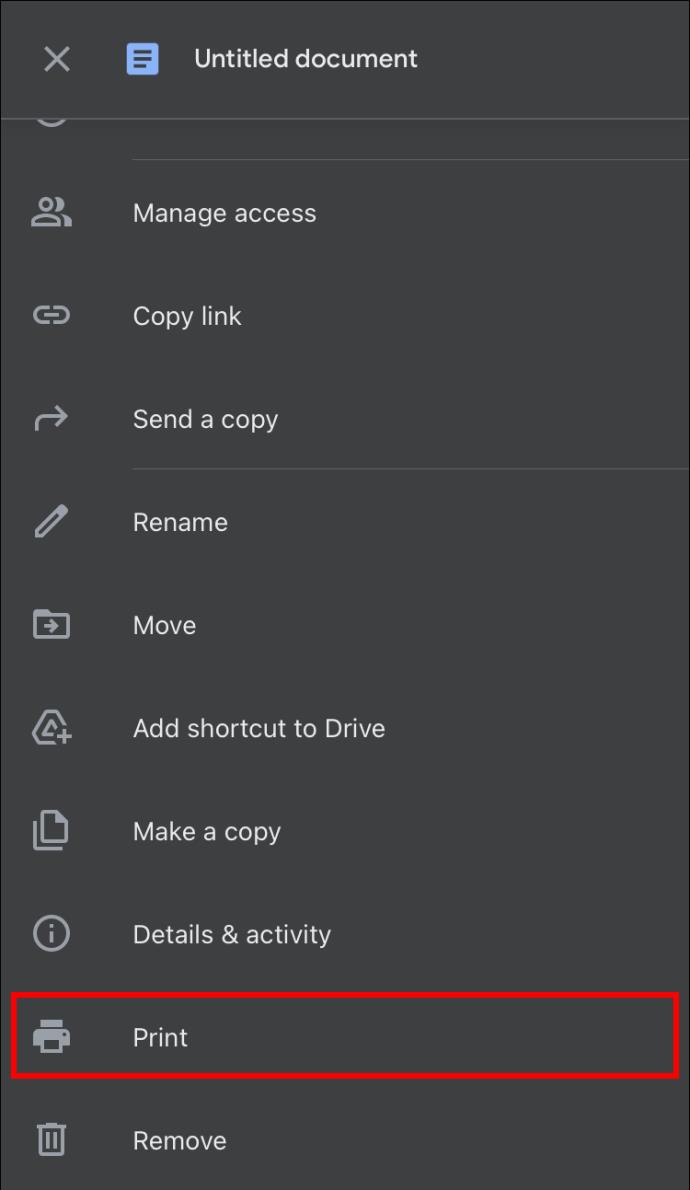
- Extindeți meniul „Dimensiune hârtie”.
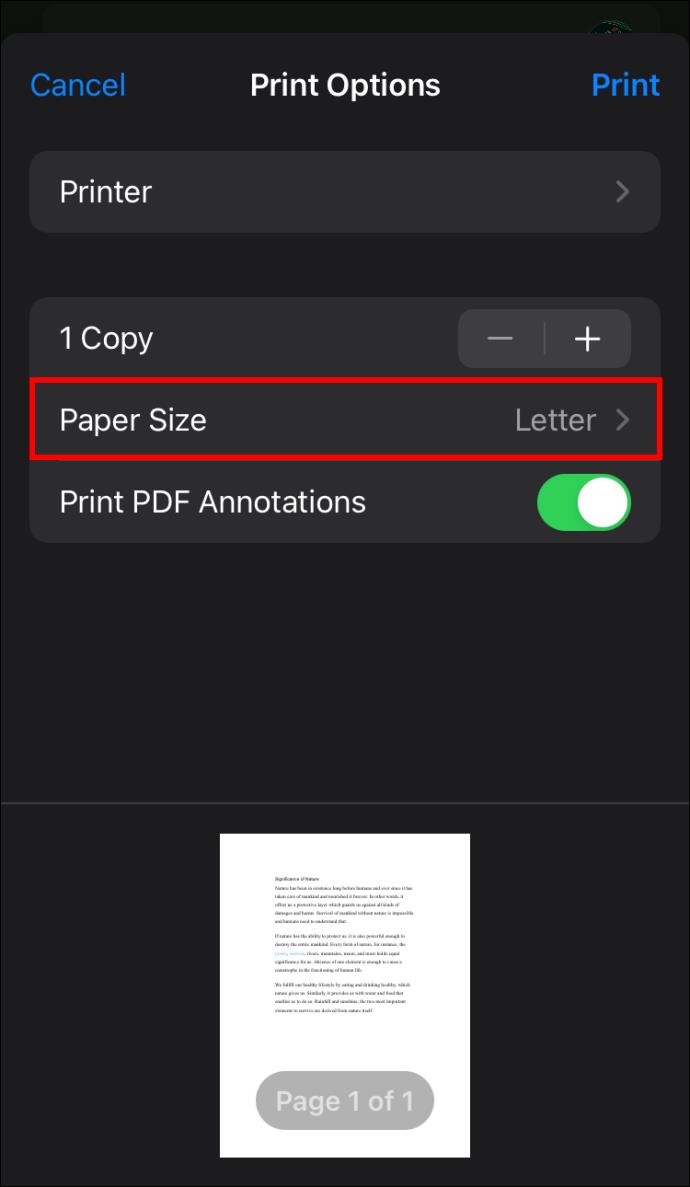
- Atingeți meniul drop-down „dimensiunea hârtiei” și faceți clic pe dimensiunea presetată a paginii pe care doriți să o utilizați pentru documentul dvs.
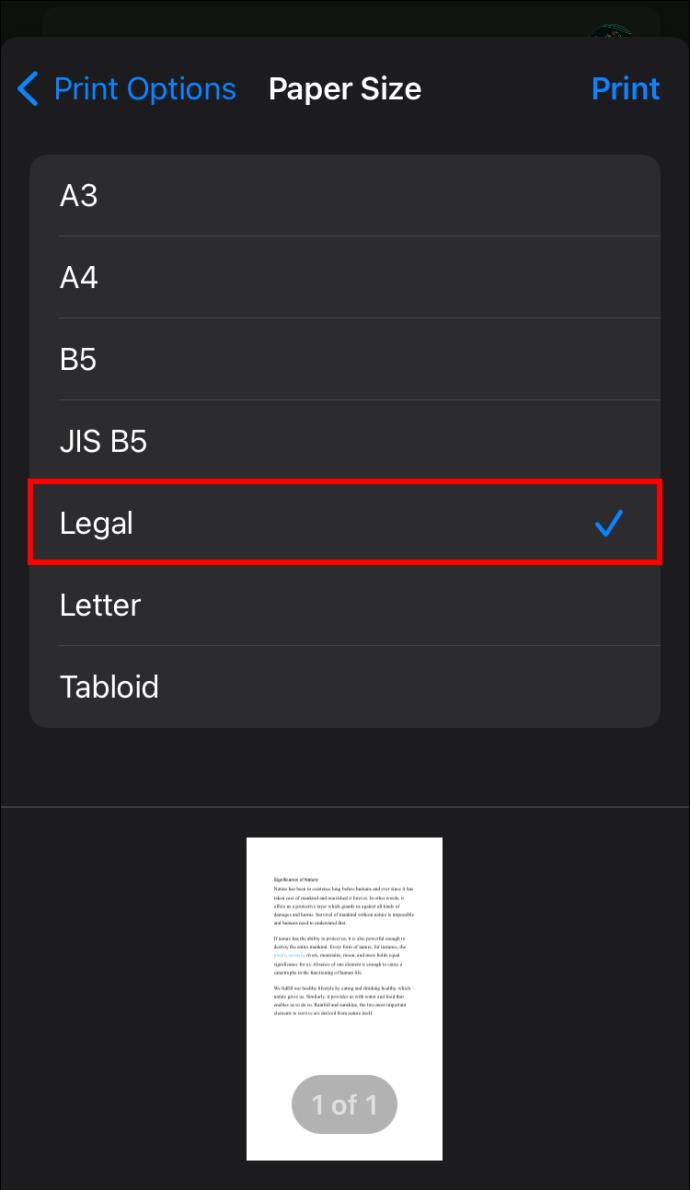
Întrebări frecvente suplimentare
Pot folosi suplimentul Page Sizer în aplicația mobilă Google Docs?
Google Docs nu are în prezent suplimentul Page Sizer. Cu toate acestea, multe aplicații de pe Google Play și din Apple Store pot face treaba în cazul în care aveți nevoie de un supliment terță parte.
Îndepliniți toate nevoile dvs. de dimensiunea paginii Google Docs
După cum puteți vedea, dimensiunile hârtiei pentru Google Docs nu sunt gravate în piatră. Le puteți schimba cu ușurință, deoarece procesorul de text vă permite să comutați între diferite presetări de dimensiune de hârtie. Dacă presetările nu sunt exact ceea ce aveți nevoie, puteți oricând să treceți la un supliment terță parte. În plus, capacitatea de a modifica dimensiunea paginii unui document nu se limitează doar la aplicația web; este disponibil și în aplicația mobilă. Oricare ar fi nevoile dvs., acum ar trebui să puteți ajusta dimensiunea documentelor dvs. în Google Docs.
Ați modificat vreodată dimensiunea paginii unui document în Google Docs? Ați folosit un supliment sau setările prestabilite native pe care le oferă Google Docs? Vă rugăm să ne împărtășiți experiența dumneavoastră în secțiunea de comentarii de mai jos.